Sony DAV-DZ300 User Manual [pl]
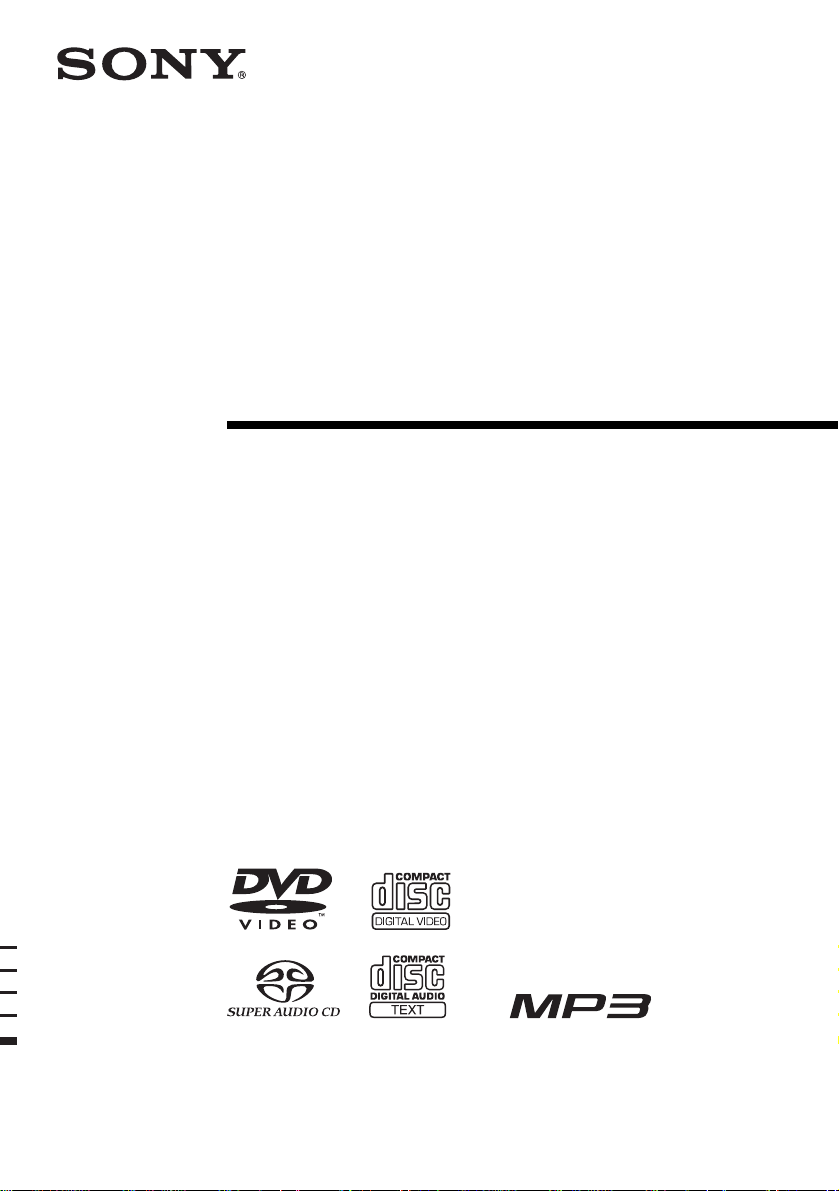
2-590-883-91(1)
DVD Home Theatre
System
Instrukcja obsługi
DAV -DZ300
©2005 Sony Corporation
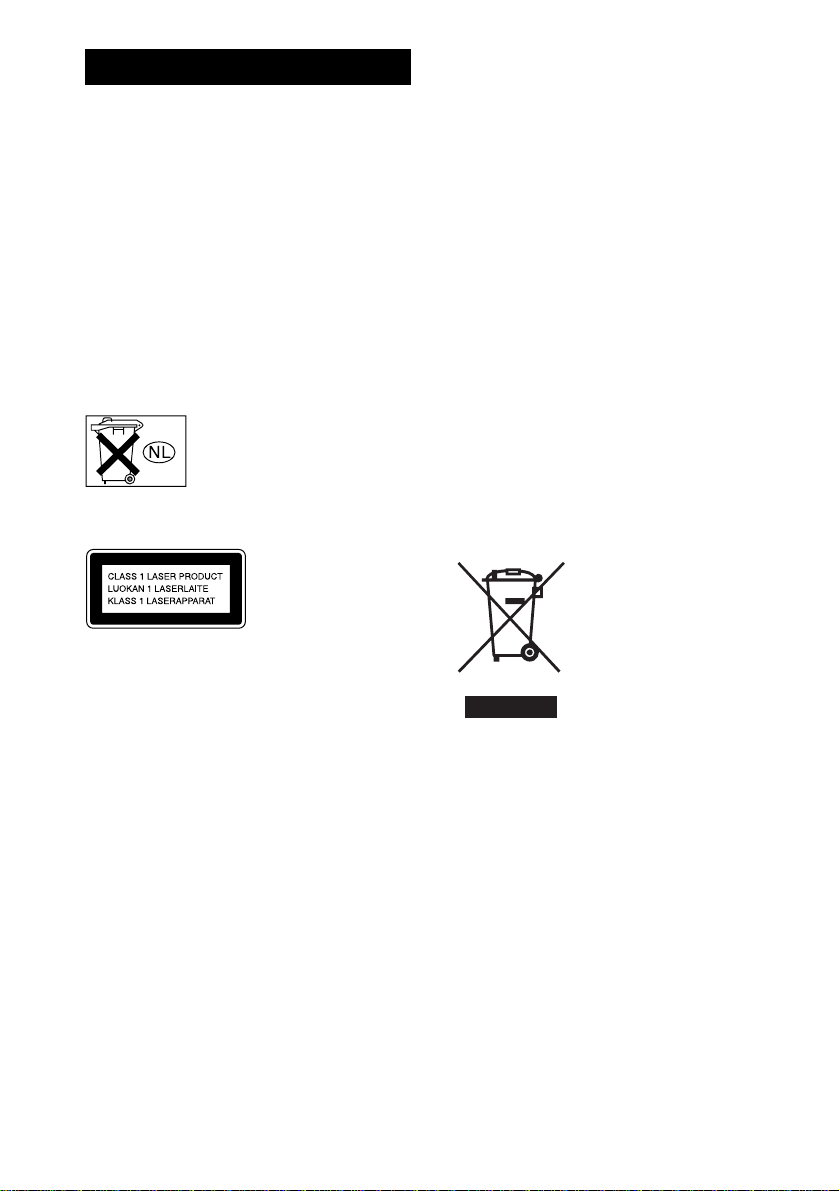
3
OSTRZEŻENIE
Aby zapobiec niebezpieczeństwu
pożaru lub porażenia prądem
elektrycznym, nie należy narażać tego
urządzenia na działanie deszczu lub
wilgoci.
Nie należy instalować urządzenia w miejscach o
ograniczonej przestrzeni, takich jak półka na
książki lub zabudowana szafka.
Aby uniknąć pożaru, nie należy zakrywać otworów
wentylacyjnych gazetami, obrusami, zasłonami itp.
Aby uniknąć pożaru lub porażenia prądem, nie
należy stawiać na urządzeniu przedmiotów
wypełnionych płynami, takich jak wazony.
Nie należy wyrz ucać baterii wraz
z pozostałymi odpadkami z
gospodarstwa domowego.
Należy zutylizować je jako
odpady chemiczne.
(zasłony, draperie), które mogą zasłonić otwory
wentylacyjne urządzenia.
•Nie umieszczać zestawu w pobliżu źródeł ciepła,
takich jak kaloryfery czy kanały wentylacyjne lub
w miejscach narażonych na bezpośrednie
działanie światła słonecznego, nadmierny kurz,
wstrząsy mechaniczne czy uderzenia.
•Nie ustawiać zestawu w pozycji pochyłej.
Urządzenie to zostało zaprojektowane do pracy
w poziomie.
•Zestaw oraz płyty kompaktowe przechowywać z
dala od urządzeń emitujących silne pole
magnetyczne, takich jak kuchenki mikrofalowe
czy duże kolumny głośnikowe.
•Nie umieszczać ciężkich przedmiotów na
obudowie urządzenia.
•Po przyniesieniu zestawu bezpośrednio z
zimnego do ciepłego pomieszczenia, wewnątrz
zestawu kina domowego DVD może nastąpić
skroplenie się pary, co z kolei może spowodować
uszkodzenie soczewki lasera. Po pierwszym
zainstalowaniu urządzenia lub przeniesieniu go z
zimnego do ciepłego otoczenia należy odczekać
około pół godziny przed rozpoczęciem jego
użytkowania.
Niniejsze urządzenie
zostało
zaklasyfikowane jako
urządzenie klasy 1
(CLASS 1 LASER).
Oznaczenie znajduje
się z tyłu urządzenia.
Środki ostrożności
Bezpieczeństwo
•Jeśli do wnętrza obudowy dostanie się
jakikolwiek przedmiot, należy odłączyć przewód
zasilający i przed dalszym użytkowaniem
urządzenia zlecić jego sprawdzenie
wykwalifikowanej osobie.
•Urządzenie pozostaje podłączone do źródła
zasilania, dopóki nie zostanie odłączony przewód
zasilający, nawet jeśli samo urządzenie jest
wyłączone.
•Jeśli urządzenie nie będzie używane przez dł uższy
czas, należy odłączyć przewód zasilający. Aby
odłączyć przewód, należy pociągnąć za wtyczkę.
Nigdy nie należy ciągnąć za sam przewód.
Instalacja
•Zapewnić odpowiednią wentylację, aby zapobiec
przegrzaniu się zestawu.
•Nie ustawiać zestawu na powierzchniach
(narzuty, koce itp.) czy w pobliżu materiałów
Pozbycie się Zużytego
Sprzętu (Stosowane w
krajach Unii
Europejskiej i w
pozostałych krajach
europejskich mających
własne systemy zbiórki)
Taki symbol na produkcie lub
jego opakowaniu oznacza, że
produkt nie może być traktowany jako odpad
komunalny, lecz powinno się go dostarczyć do
odpowiedniego punktu zbiórki sprzętu
elektrycznego i elektronicznego, w celu
recyklingu. Poprzez upewnię się, że dyspozycja
dotycząca produktu jest poprawna, zapobiega się
potencjalnym negatywnym wpływom na
środowisko oraz zdrowie ludzi, jakie mogłyby
wystąpić w przypadku niewłaściwego
postępowania. Recykling materiałów pomoże w
ochronie naturalnych źródeł. W celu uzyskania
bardziej szczegółowych informacji na temat
recyklingu tego produktu, należy skontaktować się
z naszym lokalnym biurem, ze służbami
oczyszczania miasta lub ze sklepem, w którym
zakupiony został ten produkt.
PL
2
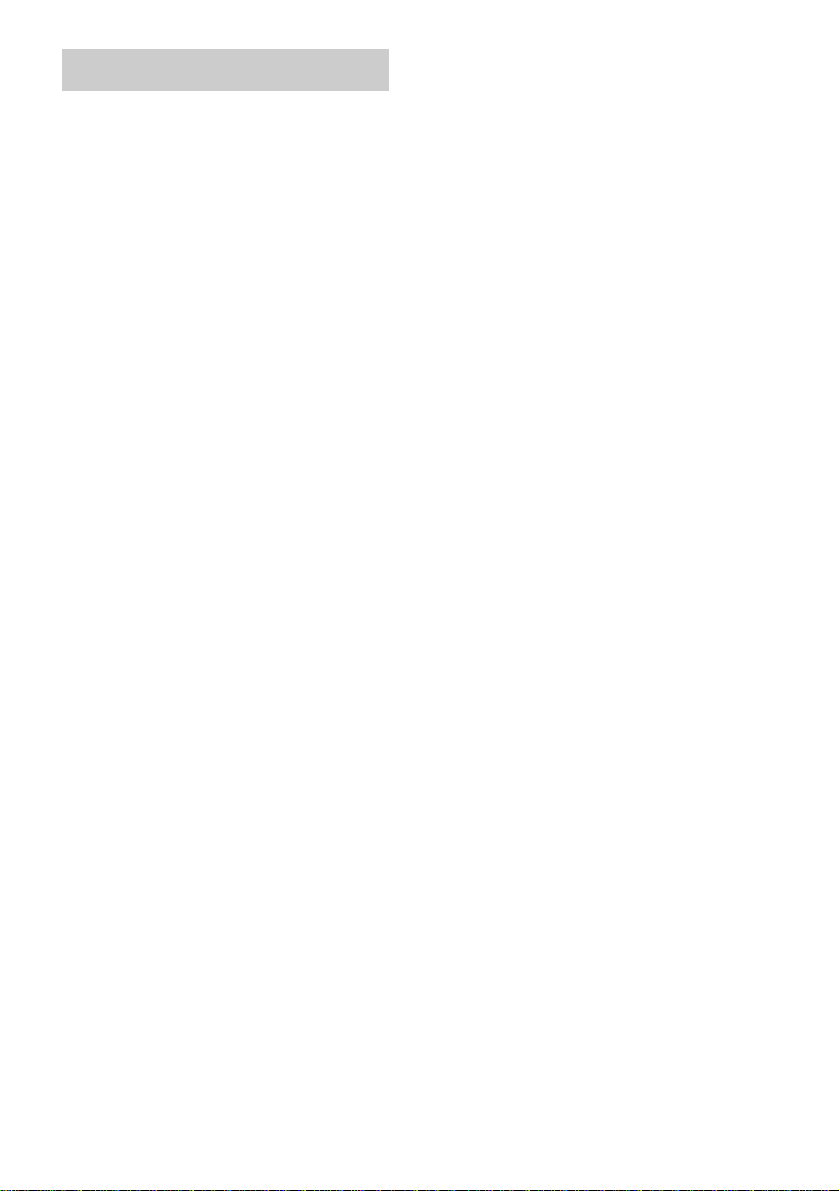
Witamy!
Gratulujemy zakupu systemu kina
domowego DVD firmy Sony. Przed
rozpoczęciem eksploatacji urządzenia
prosimy o dokładne zapoznanie się z treścią
niniejszej instrukcji oraz pozostawienie jej
do wykorzystania w przyszłości.
PL
3
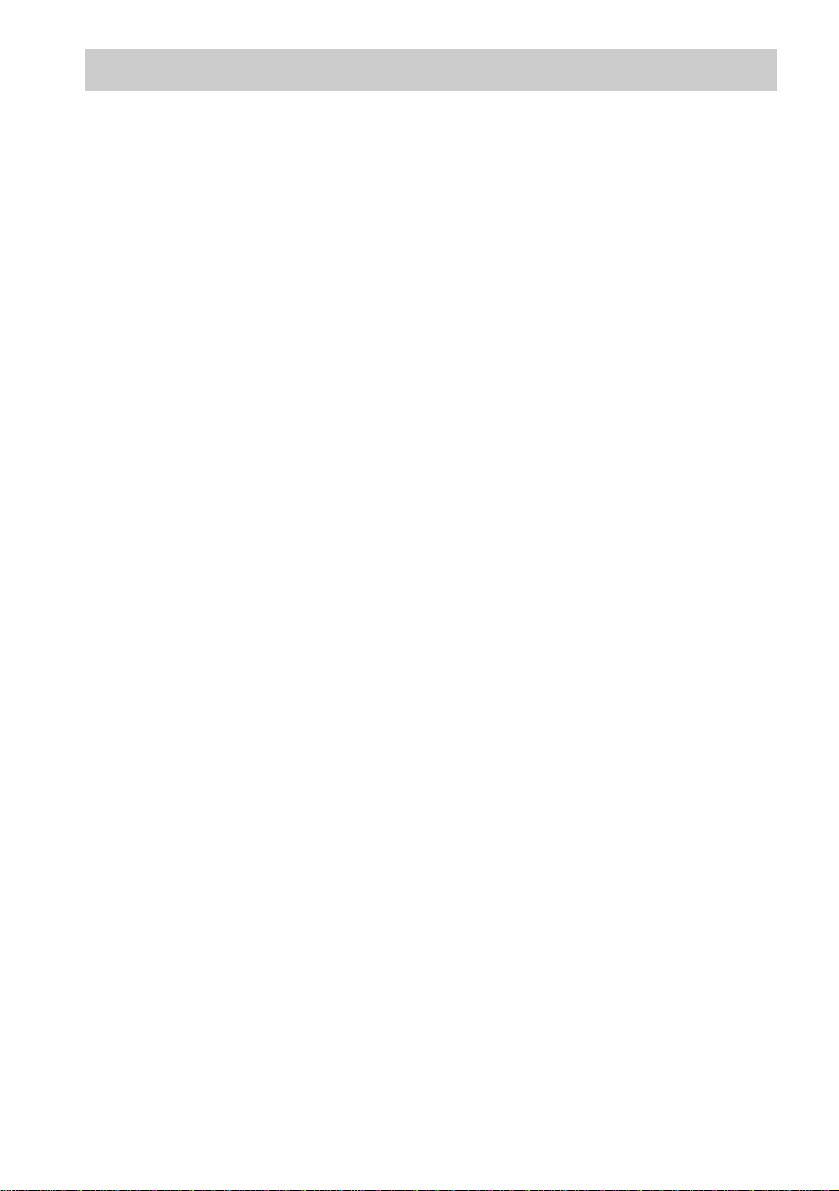
Spis treści
Witamy! .................................................3
O niniejszym podręczniku...................6
Niniejsze urządzenie umożliwia
odtwarzanie następujących płyt....7
Opis ekranu Menu sterowania..........11
Wprowadzenie
Rozpakowywanie................................14
Wkładanie baterii do pilota...............14
Podłączanie..........................................15
Krok 1: Podłączanie zestawu
głośnikowego ................................16
Krok 2: Podłączanie anten.................21
Krok 3: Podłączanie telewizora.........22
Krok 4: Podłączanie innych
komponentów...............................26
Krok 5: Podłączanie przewodu
zasilania .........................................28
Krok 6: Wyłączanie demonstracji..... 28
Krok 7: Przeprowadzanie konfiguracji
wstępnej.........................................29
Konfiguracja głośników .....................32
Odtwarzanie płyt
Odtwarzanie płyt ................................33
Korzystanie z menu płyty DVD........38
Wybieranie opcji [ORIGINAL] lub
[PLAY LIST] na płycie
DVD-RW......................................39
Wybór obszaru odtwarzania dla płyt
Super Audio CD...........................40
Odtwarzanie płyt VIDEO CD z
funkcją PBC (wersja 2.0).............41
(Odtwarzanie z funkcją PBC)
Informacje na temat plików w formacie
MP3 i JPEG ..................................42
Odtwarzanie płyt DATA CD z plikami
w formacie MP3 i JPEG ..............44
Odtwarzanie ścieżek dźwiękowych i
obrazów jako pokaz slajdów z
dźwiękiem......................................46
Odtwarzanie plików wideo w formacie
DivX® ...........................................49
Regulacja rozbieżności między
obrazem a dźwiękiem ..................51
(A/V SYNC)
Przeszukiwanie płyty.......................... 52
(Skanowanie, Odtwarzanie w
zwolnionym tempie,
Zatrzymanie klatki)
Szukanie Tytułu/Rozdziału/Utworu/
Sceny, itd.......................................54
Wyszukiwanie według sceny............. 56
(Picture Navigation)
Wyświetlanie informacji o płycie...... 57
Ustawienia dźwięku
Zmiana dźwięku................................. 61
Odtwarzanie dźwięku surround z
polem akustycznym...................... 63
Odtwarzanie dźwięku z telewizora lub
magnetowidu ze wszystkich
głośników ...................................... 65
Korzystanie z funkcji Sound
Effect.............................................66
Korzystanie z różnych funkcji
dodatkowych
Zmiana kątów.....................................67
Wyświetlanie napisów
dialogowych.................................. 67
Blokowanie płyt.................................. 68
(CUSTOM PARENTAL
CONTROL, PARENTAL
CONTROL)
Inne czynności
Sterowanie telewizorem za pomocą
pilota.............................................. 73
Korzystanie z funkcji THEATRE
SYNC............................................. 74
Odtwarzanie dźwięku z innych
urządzeń........................................ 76
Korzystanie z radia.............................77
Korzystanie z usługi RDS..................79
Korzystanie z funkcji Sleep Timer ... 79
Zmiana jasności wyświetlacza panelu
przedniego..................................... 80
Przywracanie ustawień
domyślnych...................................80
PL
4
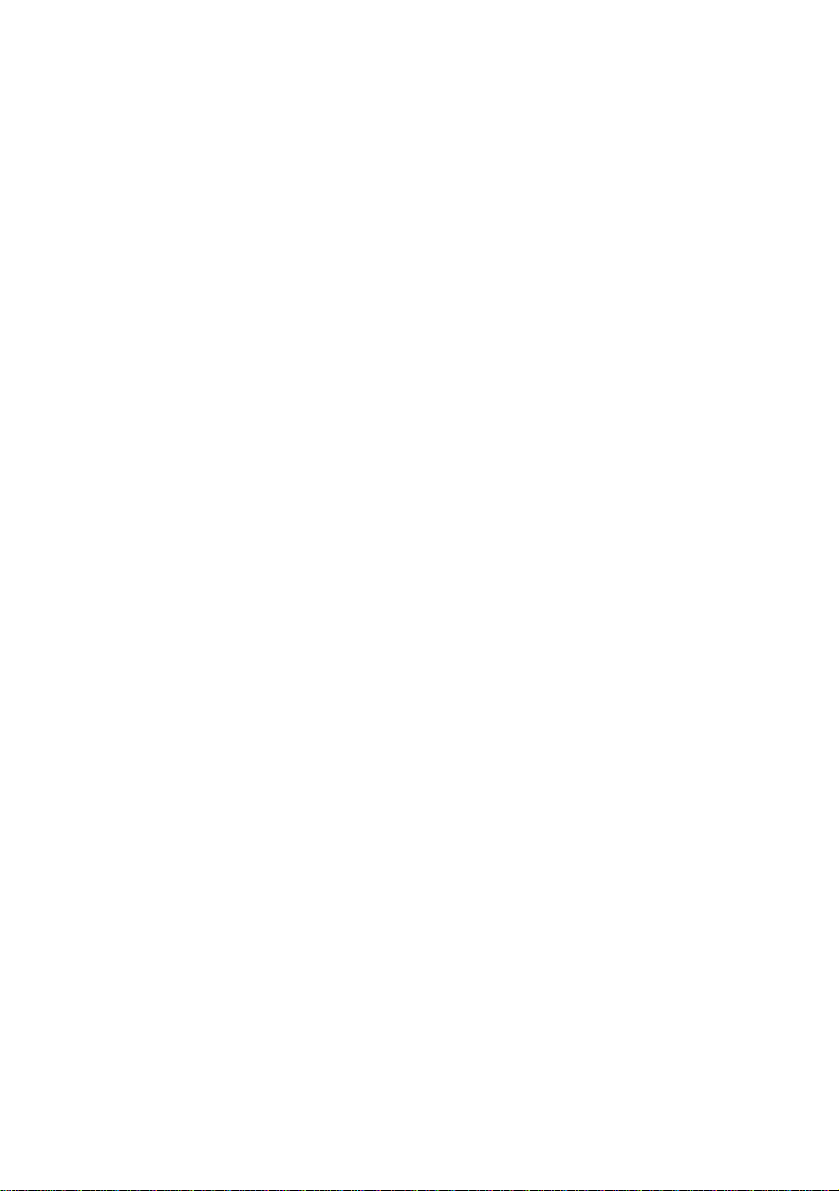
Ustawienia i regulacja
Korzystanie z ekranu konfiguracji....81
Ustawianie języka wyświetlacza lub
ścieżki dźwiękowej.......................82
[LANGUAGE SETUP]
Ustawienia wyświetlacza....................83
[SCREEN SETUP]
Ustawienia niestandardowe ..............85
[CUSTOM SETUP]
Ustawienia głośników ........................87
[SPEAKER SETUP]
Informacje dodatkowe
Środki ostrożności ..............................90
Uwagi dotyczące płyt .........................91
Rozwiązywanie problemów...............92
Funkcja autodiagnostyki....................95
(Na wyświetlaczu pojawiają się
litery/cyfry)
Dane techniczne..................................96
Słowniczek...........................................97
Lista kodów języków........................101
Indeks części i elementów sterujących
urządzenia ...................................102
Lista ekranu konfiguracji DVD......106
Lista menu AMP...............................107
Indeks.................................................108
PL
5
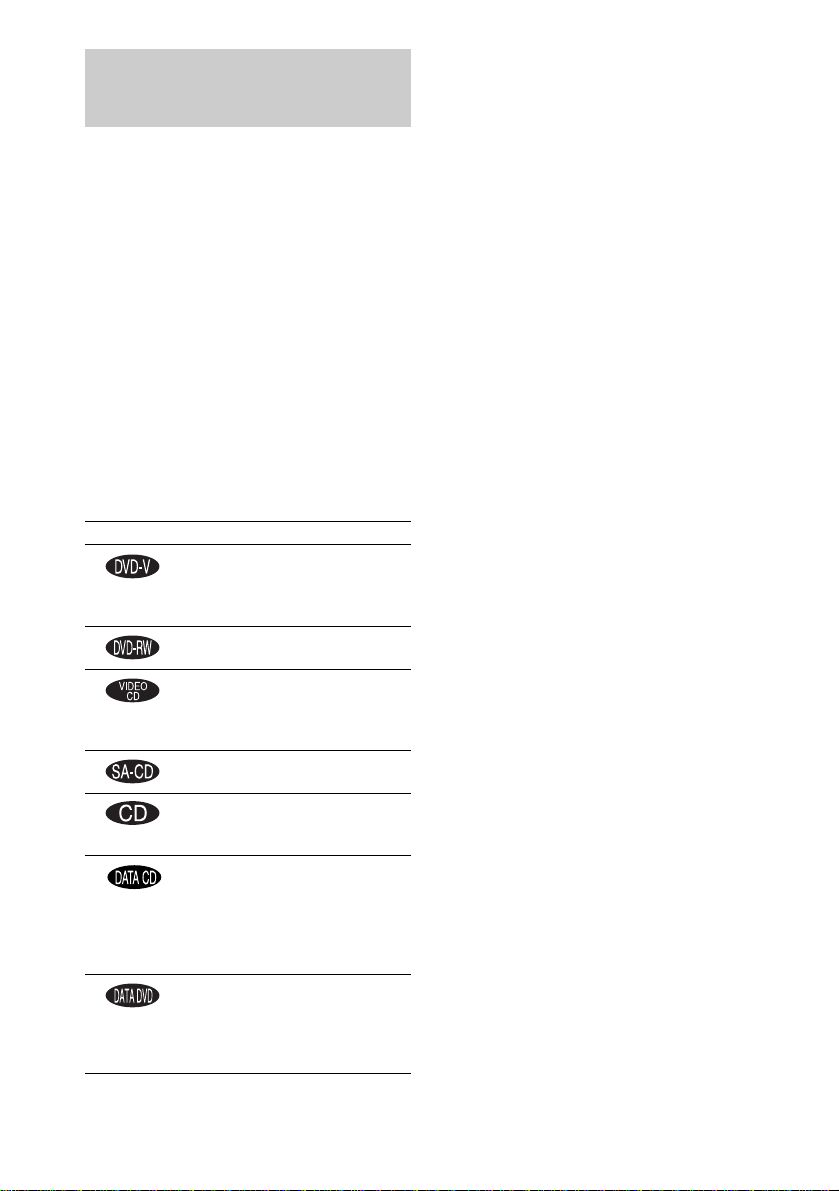
O niniejszym
podręczniku
• Instrukcje zawarte w niniejszym
podręczniku dotyczą przycisków
sterujących znajdujących się na pilocie.
Można również posługiwać się przyciskami
na samym urządzeniu, o ile ich nazwy są
takie same lub podobne do nazw
przycisków na pilocie.
• Elementy Menu sterowania mogą się
różnić w zależności od obszaru.
• „DVD” może być ogólnym określeniem
dla płyt DVD VIDEO, DVD+RW/
DVD+R oraz DVD-RW/DVD-R.
• Wymiary modeli sprzedawanych w
Ameryce Północnej są wyrażone w stopach
(ft).
• W niniejszym podręczniku występują
następujące symbole.
Symbol Opis
Funkcje dostępne dla płyt DVD
VIDEO, DVD-R/DVD-RW w
trybie wideo oraz dla płyt
DVD+R/DVD+RW
Funkcje dostępne dla płyt DVDRW w trybie VR (zapisu wideo)
Funkcje dostępne dla płyt
VIDEO CD (w tym Super VCD
lub CD-R/CD-RW w formacie
Video CD lub Super VCD)
Funkcje dostępne dla płyt Super
Audio CD
Funkcje dostępne dla płyt audio
CD lub CD-R/CD-RW w
formacie CD audio
Funkcje dostępne dla płyt
DATA CD (CD-ROM/CD-R/
CD-RW zawierających utwory
audio w formacie MP3*
w formacie JPEG oraz pliki
wideo w formacie DivX*
Funkcje dostępne dla płyt
DATA DVD (DVD-R/DVDRW/DVD+R/DVD+RW)
zawierających pliki video w
formacie DivX*
2*3
1
, obrazy
2*3
)
*1 MP3 (MPEG1 Audio Layer 3) to standardowy
format kompresji danych audio, określony
przez ISO/MPEG.
®
*2 DivX
*3 DivX, DivX Certified, oraz inne powi ązane loga
to technologia kompresji plików wideo,
opracowana przez DivXNetworks, Inc.
są znakami towarowymi DivXNetworks, Inc. i
są wykorzystywane na mocy licencji.
PL
6
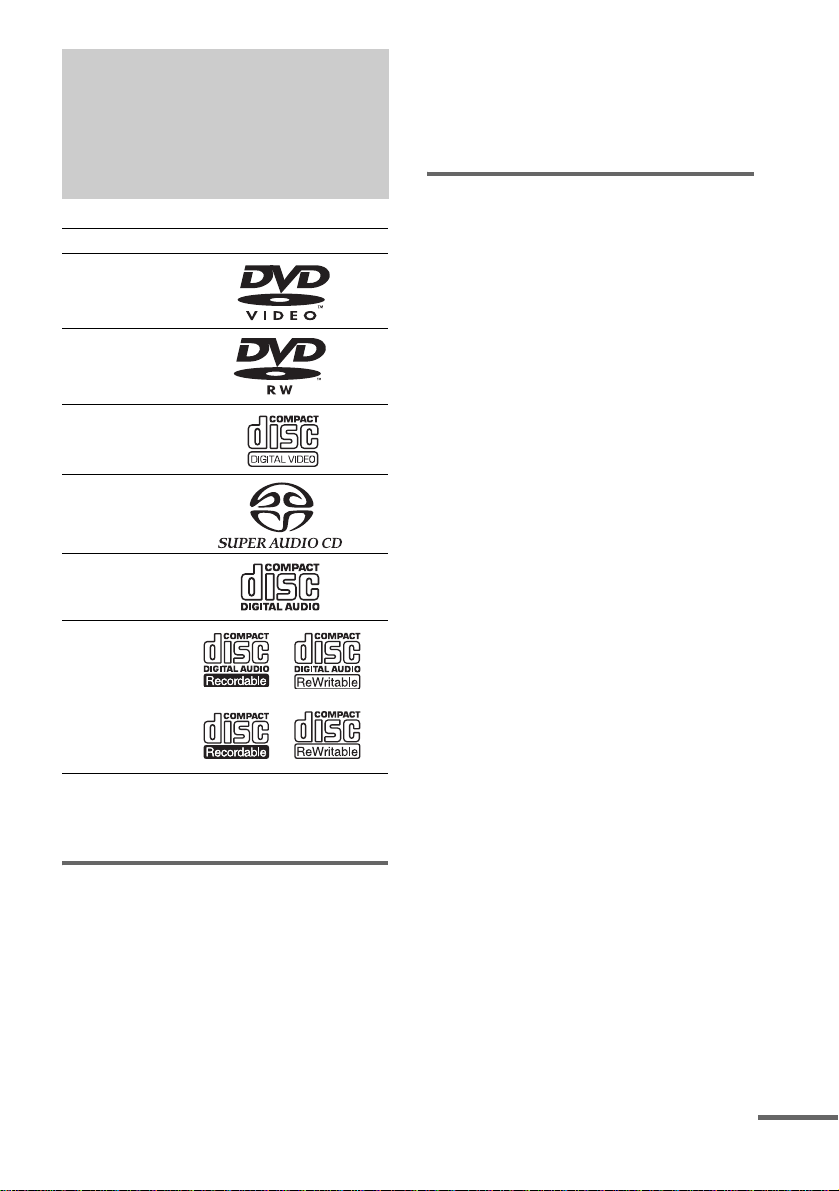
Niniejsze urządzenie
umożliwia
odtwarzanie
Urządzenie obsługuje płyty DVD-ROM/
DVD+RW/DVD-RW/DVD+R/DVD-R
nagrane w następujących formatach:
– Pliki wideo DivX w formacie zgodnym z
UDF.
następujących płyt
Format płyt Logo płyty
DVD
VIDEO
DVD-RW
VIDEO CD
Płyty Super
Audio CD
Audio CD
CD-R/CDRW (dane
audio) (pliki
MP3) (pliki
JPEG)
Logo „DVD VIDEO” i logo „DVD-RW” to znaki
towarowe.
Uwaga dotycząca płyt CD/DVD
Urządzenie obsługuje płyty CD-ROM/CDR/CD-RW nagrane w następujących
formatach:
–audio CD
–wideo CD
– Pliki MP3, JPEG oraz DivX w formatach
zgodnych z normą ISO 9660 Level 1/Level
2 lub rozszerzonym formatem Joliet
Przykłady płyt nieobsługiwanych
przez to urządzenie
Za pomocą tego urządzenia nie można
odtwarzać następujących płyt:
• Płyt CD-ROM/CD-R/CD-RW nagranych
w formacie innym niż wymienione na
stronie 7
• Płyt CD-ROM nagranych w formacie
PHOTO CD
• Dodatkowych ścieżek z danymi na płytach
CD-Extra
• Płyt DVD Audio
• Płyt DVD-RAM
Urządzenie nie obsługuje także
następujących płyt:
• Płyty DVD z innym kodem regionu (strony
9, 99).
• Płyty o niestandardowym kształcie (np.
karty, serca).
• Płyty z naklejkami.
• Płyty z przyklejoną taśmą samoprzylepną.
Uwaga dotycząca płyt CD-R/CD-RW/
DVD-R/DVD-RW/DVD+R/DVD+RW
W niektórych przypadkach, płyty CD-R/CD-RW/
DVD-R/DVD-RW/DVD+R/DVD+RW mogą nie
być odtwarzane przez urządzenie ze względu na
jakość nagrania, stan płyty lub specyfikacje
nagrywarki i oprogramowania do tworzenia
plików filmowych.
Odtwarzanie nieprawidłowo sfinalizowanej płyty
jest niemożliwe. Bardziej szczegółowe informacje
znajdują się w instrukcji obsługi nagrywarki.
Zwróć uwagę, że niemożliwe jest odtwarzanie płyt
nagranych w formacie zapisu pakietowego (P acket
Write).
Płyty muzyczne z zakodowanymi
systemami ochrony praw autorskich
Ten produkt jest zaprojektowany do odtwarzania
płyt które są wyprodukowane zgodnie ze
standardem Compact Disc (CD).
cig dalszy
PL
7
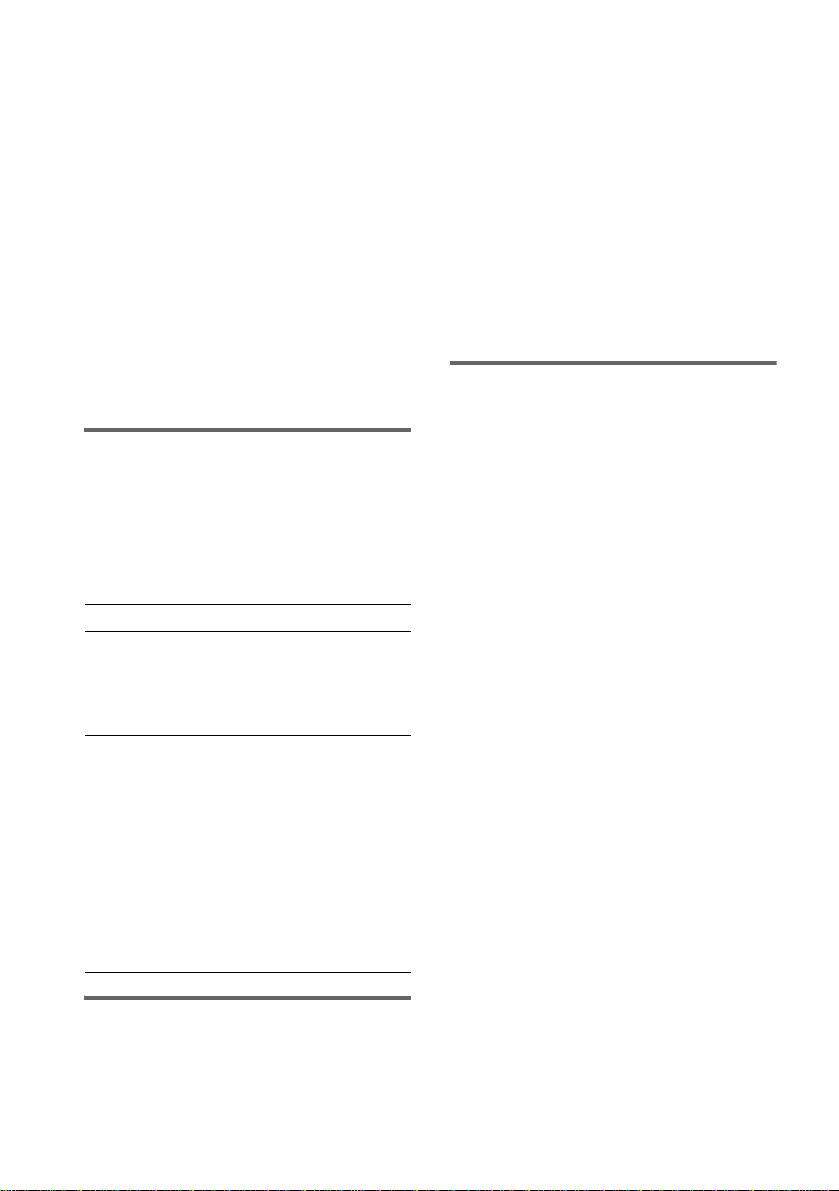
Ostatnio niektóre firmy muzyczne rozpoczęły
sprzedaż różnych płyt muzycznych z
zakodowanymi systemami ochrony praw
autorskich. Prosimy pamiętać, że są wśród nich
płyty, które nie są zgodne ze standardem CD i
mogą być nieodtwarzalne przez ten produkt.
Uwaga dotycząca płyt DualDisc
Ten produkt został zaprojektowany do
odtwarzania płyt, które są wyprodukowane
zgodnie ze standardem Compact Disc (CD). Płyty
DualDisc to płyty dwustronne, zawierające po
jednej stronie dane obrazu DVD, a po drugiej
stronie cyfrowe dane audio. Zwróć uwagę, że
strona płyty DualDisc z danymi audio może nie
być odtwarzana, ponieważ płyta nie jest zgodna ze
standardem CD.
„DualDisc” jest znakiem towarowym Recording
Industry Association of America (RIAA).
Funkcja PBC (kontrola
odtwarzania) (płyty VIDEO CD)
Niniejsze urządzenie jest zgodne z normą
VIDEO CD wersja 1.1 i wersja 2.0. W
zależności od rodzaju płyty, można korzystać
z dwóch trybów odtwarzania.
Rodzaj płyty Funkcja
VIDEO CD
bez funkcji
PBC
(płyty wersji
1.1)
VIDEO CD z
funkcją PBC
(płyty w wersji
2,0)
Odtwarzanie video (obrazy
ruchome) i audio.
Używanie interaktywnego
oprogramowania
wykorzystującego okna menu
pojawiające się na ekranie
telewizora (odtwarzanie z
funkcją PBC) obok zwykłych
funkcji odtwarzania wideo
płyt wersji 1.1. Oprócz tego,
można odtwarzać również
nieruchome obrazy o
wysokiej rozdzielczości, jeśli
takie znajdują się na płycie.
jeżeli utwór w formacie MP3 znajduje się w
pierwszej sesji. Możliwe jest również
odtwarzanie kolejnych utworów MP3,
zapisanych w późniejszych sesjach.
• Odtwarzacz umożliwia odtwarzanie płyt
CD nagranych w formacie wielosesyjnym,
jeżeli plik z obrazem w formacie JPEG
znajduje się w pierwszej sesji. Możliwe jest
również odtwarzanie kolejnych plików
JPEG, zapisanych w późniejszych sesjach.
• Jeśli ścieżki dźwiękowe i obrazy w
formacie muzycznym CD lub wideo CD
zostały zapisane w pierwszej sesji, to
odtworzona zostanie tylko pierwsza sesja.
Płyty Super Audio CD
Super Audio CD to nowy, wysokiej jakości
standard płyt audio, który umożliwia
nagrywanie danych w formacie DSD (Direct
Stream Digital) (zwykłe płyty CD
nagrywane są w formacie PCM). Format
DSD, przy użyciu 64-krotnie wyższej
częstotliwości próbkowania niż w przypadku
zwykłych płyt CD oraz 1 bitowej
kwantyzacji, umożliwia osiągnięcie
szerokiego zakresu częstotliwości oraz
dynamiki w słyszalnym spektrum fal
dźwiękowych i pozwala na uzyskanie
niezwykle wiernej reprodukcji oryginalnego
dźwięku.
Rodzaje płyt Super Audio
Płyty Super Audio dostępne są w dwóch
rodzajach, w zależności od połączenia
warstw Super Audio CD i CD.
• Warstwa Super Audio: Warstwa sygnału
dużej gęstości w płytach Super Audio
CD
• Warstwa CD*
przez konwencjonalne odtwarzacze CD
1
: Warstwa odczytywana
Płyty nagrane w formacie
wielosesyjnym
• Odtwarzacz umożliwia odtwarzanie płyt
CD nagranych w formacie wielosesyjnym,
PL
8
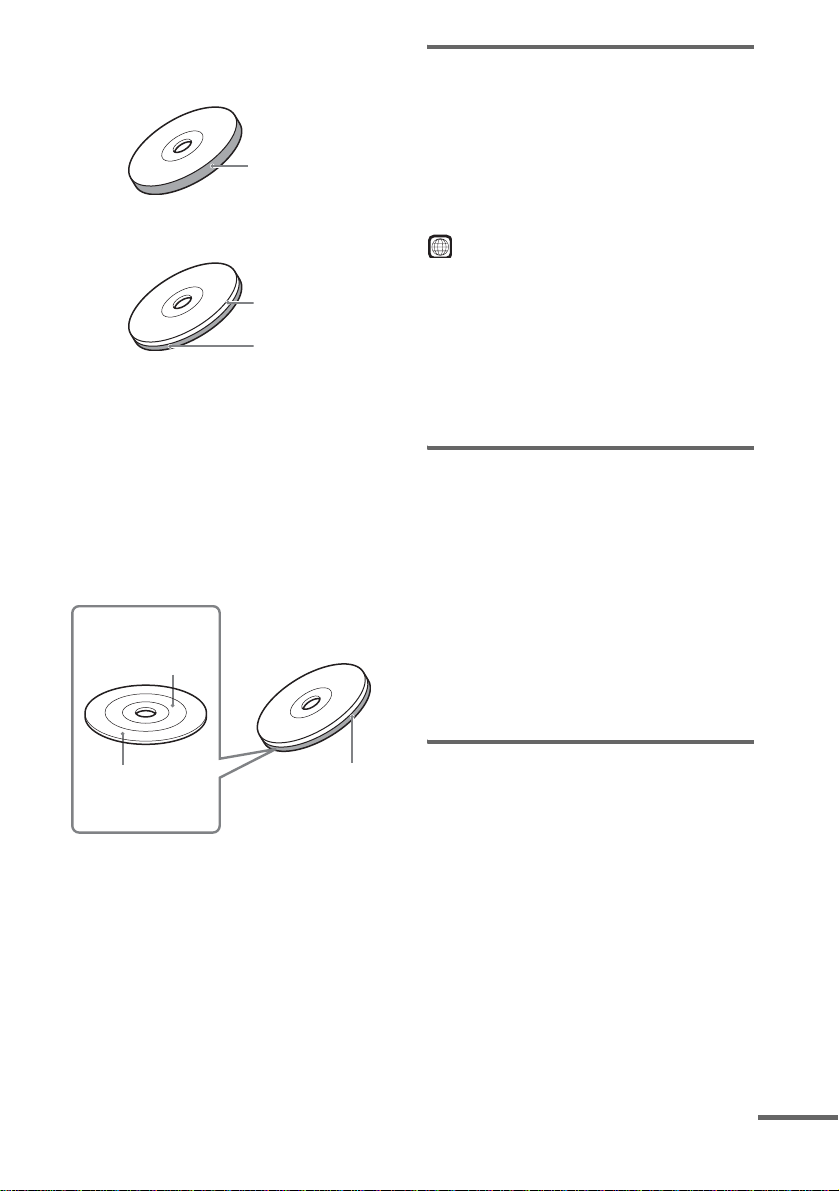
Płyta jednowarstwowa
(płyta z jedną warstwą Super Audio CD)
Warstwa Super
Audio CD
Płyta hybrydowa*
(płyta z warstwą Super Audio CD i warstwą CD)
2
Warstwa CD*
Warstwa Super
Audio CD*
3
3
Warstwa Super Audio składa się z obszaru 2kanałowego lub obszaru wielokanałowego.
• Obszar 2-kanałowy: Obszar, na którym
nagrane są 2-kanałowe utwory
stereofoniczne
• Obszar wielokanałowy: Obszar, na
którym nagrane są utwory
wielokanałowe (do 5.1 kanałów)
Obszar 2kanałowy*
4
Kod regionu
Urządzenie posiada kod regionu
wydrukowany na tylnej ściance i odtwarza
jedynie płyty DVD opatrzone tym samym
kodem regionu.
Urządzenie pozwala również na odtwarzanie
płyt DVD VIDEO oznaczonych symbolem
ALL
.
W wypadku próby odtworzenia
jakiejkolwiek innej płyty DVD VIDEO, na
ekranie telewizora wyświetlony zostanie
komunikat [Playback prohibited by area
limitations.]. Niektóre płyty DVD VIDEO
mogą nie być oznaczone kodem regionu,
mimo że ich odtwarzanie jest zabronione ze
względu na ograniczenia regionalne.
Odtwarzanie płyt DVD i VIDEO CD
Niektóre operacje odtwarzania płyt DVD
oraz VIDEO CD mogą być celowo
ustawione przez producentów
oprogramowania. Ponieważ to urządzenie
odtwarza płyty DVD i VIDEO CD zgodnie
z zawartością płyty określoną przez
producentów oprogramowania, pewne
funkcje odtwarzania mogą być niedostępne
dla niektórych płyt. Należy zapoznać się
również z informacjami dołączonymi do
płyty DVD lub VIDEO CD.
Obszar
wielokanałowy*
*1Warstwę CD można odtwarzać na zwykłym
odtwarzaczu CD.
*2 Ponieważ obie warstwy znajdują się na jednej
stronie, nie ma potrzeby przekładania płyty na
drugą stronę.
*3Aby wybrać warstwę, zob. „Wybór obszaru
odtwarzania dla płyt Super Audio CD”
(strona 40)
*4 Aby wybrać obszar, zob. „Wybór obszaru
odtwarzania dla płyt Super Audio CD”
(strona 40)
4
Warstwa Super
Audio CD
Prawa autorskie
Niniejszy produkt wykorzystuje technologię
ochrony praw autorskich chronioną przez
prawa patentowe i inne prawa własności
intelektualnej obowiązujące w Stanach
Zjednoczonych. Technologia ta nie może
być wykorzystywana bez zgody firmy
Macrovision i przeznaczona jest wyłącznie
do zastosowań domowych oraz innych
zastosowań o charakterze niepublicznym,
o ile nie uzyskano specjalnej zgody
Macrovision. Od twarzanie kodu źródłowego
i dezasemblacja są zabronione.
Urządzenie wyposażono w adaptacyjny
matrycowy dekoder surround Dolby*1
cig dalszy
PL
9
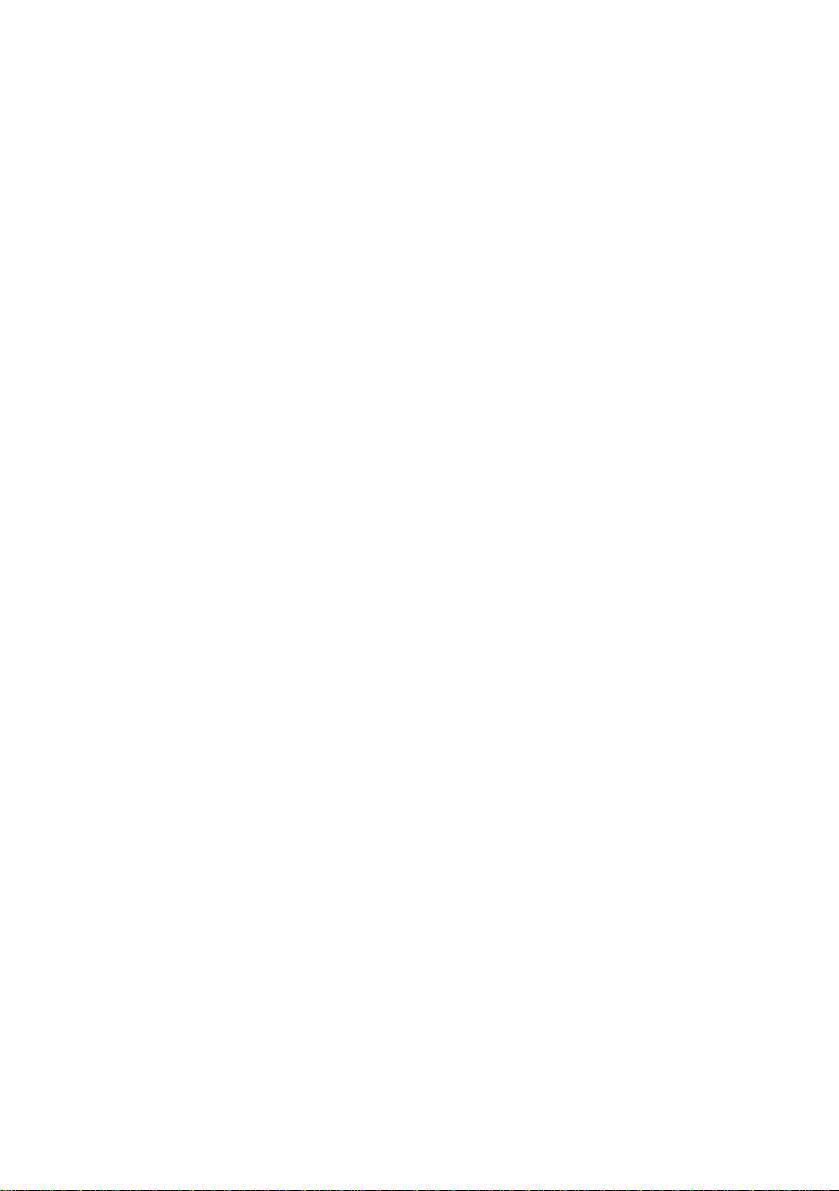
Digital oraz Dolby Pro Logic (II) oraz
system DTS*
*1 Wyprodukowano na licencji firmy Dolby
Laboratories.
„Dolby”, „Pro Logic” i symbol podwójnej litery
D są znakami towarowymi firmy Dolby
Laboratories.
*2 Wyprodukowano na licencji firmy Digital
Theater Systems, Inc.
„DTS” oraz „DTS Digital Surround” są
znakami towarowymi firmy Digital Theater
Systems, Inc.
2
Digital Surround System.
10
PL
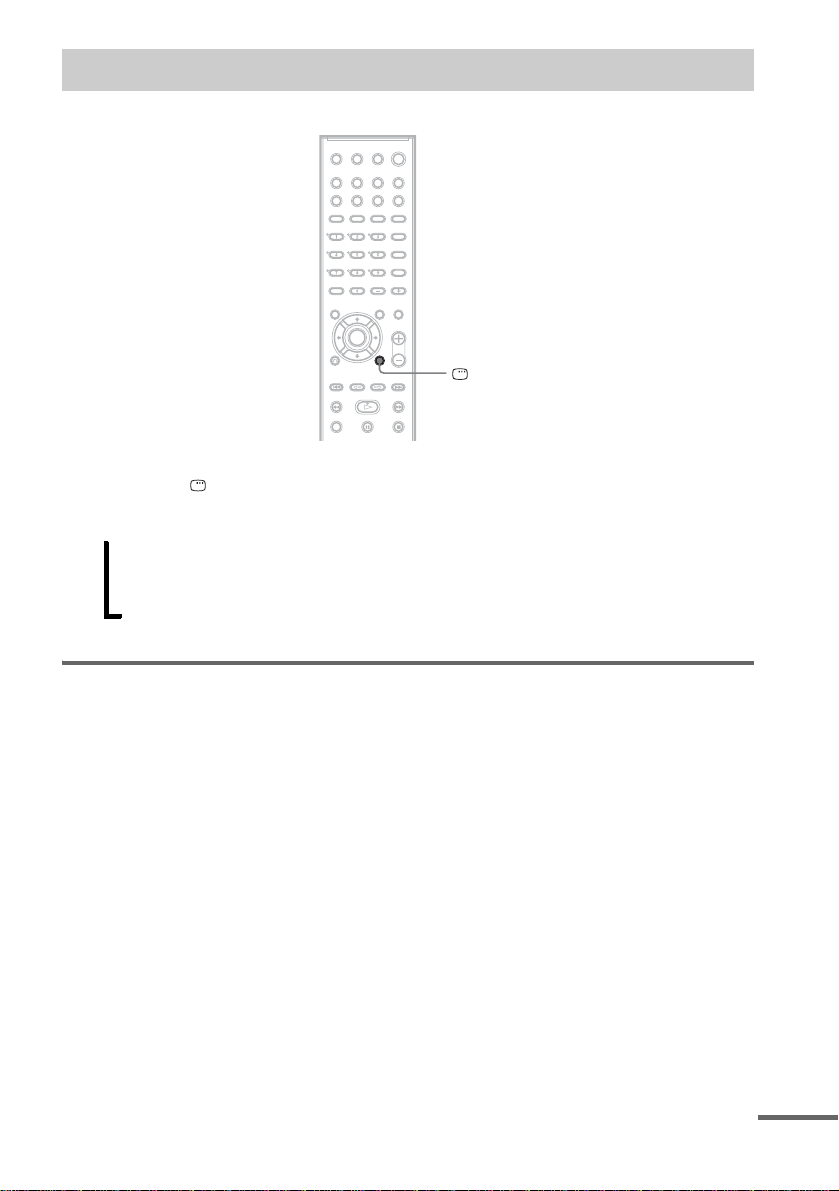
Opis ekranu Menu sterowania
DISPLAY
Menu sterowania służy do wyboru funkcji oraz wyświetlania związanych z nią informacji.
Naciśnij przycisk DISPLAY, aby włączyć lub zmienić ekran Menu sterowania w następujący
sposób:
Ekran Menu sterowania 1
,
m
Ekran Menu sterowania 2 (pojawia się tylko w przypadku określonych płyt)
m
Ekran Menu sterowania wyłączony
Ekran Menu sterowania
Ekran Menu sterowania 1 i 2 będzie pokazywał różne elementy w zależności od rodzaju płyty.
Bardziej szczegółowe informacje na temat każdego elementu znajdują się na stronach w
nawiasach.
cig dalszy
11
PL
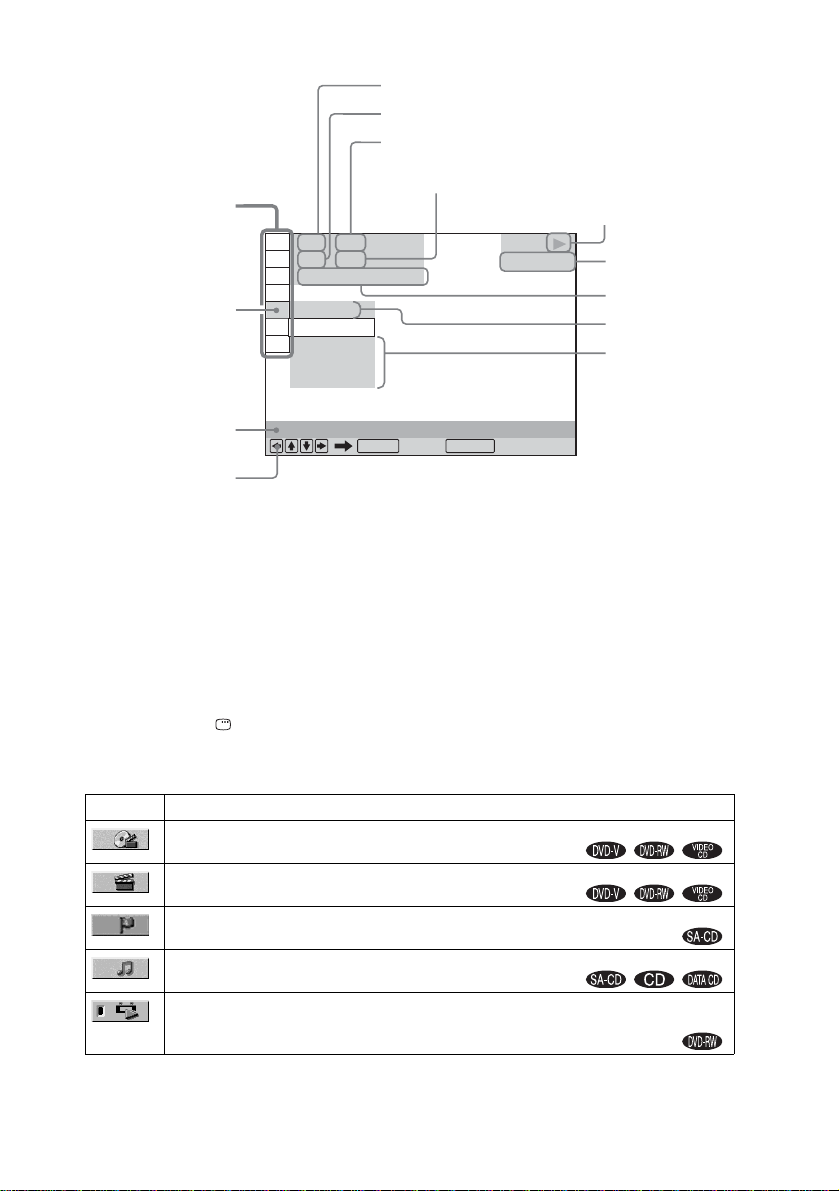
Przykład: Ekran Menu sterowania 1 podczas odtwarzania płyty DVD VIDEO.
1
2
Stan odtwarzania
(N Odtwarzanie X
Pauza,
x Zatrzymanie, itd.)
Rodzaj
odtwarzanej
3
płyty*
Czas
odtwarzania*
Bieżące
ustawienie
Opcje
4
Elementy Menu
sterowania
Wybrany element
1 2 ( 2 7
1 8 ( 3 4
T
1 : 3 2 : 5 5
OFF
OFF
DISC
TITLE
Numer aktualnie odtwarzanego tytułu *
Numer aktualnie odtwarzanego rozdziału*
Łączna liczba tytułów*
Łączna liczba rozdziałów*
1
2
)
)
DVD VIDEO
CHAPTER
Nazwa funkcji
wybranego elementu
Menu sterowania
Komunikat dotyczący
operacji
REPEAT
ENTER DISPLAY
Quit:
*1Wyświetlanie numeru sceny na płycie VIDEO CD (przy włączonej funkcji PBC), numeru utworu na
płycie VIDEO CD/Super Audio CD/CD, numeru albumu na płycie DATA CD. Numer albumu wideo
DivX na płycie DATA DVD/DATA CD.
*2 Wyświetlanie numeru indeksu na płycie VIDEO CD/Super Audio CD, numeru utworu MP3, lub numeru
obrazu JPEG na płycie DATA CD. Numer pliku wideo DivX na płycie DATA DVD/DATA CD.
*3 Wyświetlanie płyty Super VCD jako „SVCD”. Wyświetlanie „MP3” na wyświetlaczu Control Menu 1 lub
„JPEG” na wyświetlaczu Control Menu 2 dla płyt DATA CD.
*4 Wyświetlanie daty plików JPEG.
Wyłączanie wyświetlacza
Naciśnij przycisk DISPLAY.
Lista elementów Menu sterowania
Element Nazwa elementu, Funkcja, Obsługiwane rodzaje płyt
[TITLE] (strona 54)/[SCENE] (strona 54)/[TRACK] (strona 54)
Wybór tytułu, sceny lub utworu do odtwarzania.
[CHAPTER] (strona 54)/[INDEX] (strona 54)
Wybór rozdziału lub indeksu do odtwarzania.
[INDEX] (strona 54)
Wyświetlanie indeksu i wybór indeksu do odtwarzania.
[TRACK] (strona 54)
Wybór utworu do odtwarzania.
[ORIGINAL/PLAY LIST] (strona 39)
Wybór rodzaju tytułów (DVD-RW) do odtwarzania, [ORIGINAL] lub edytowany
[PLAY LIST].
PL
12
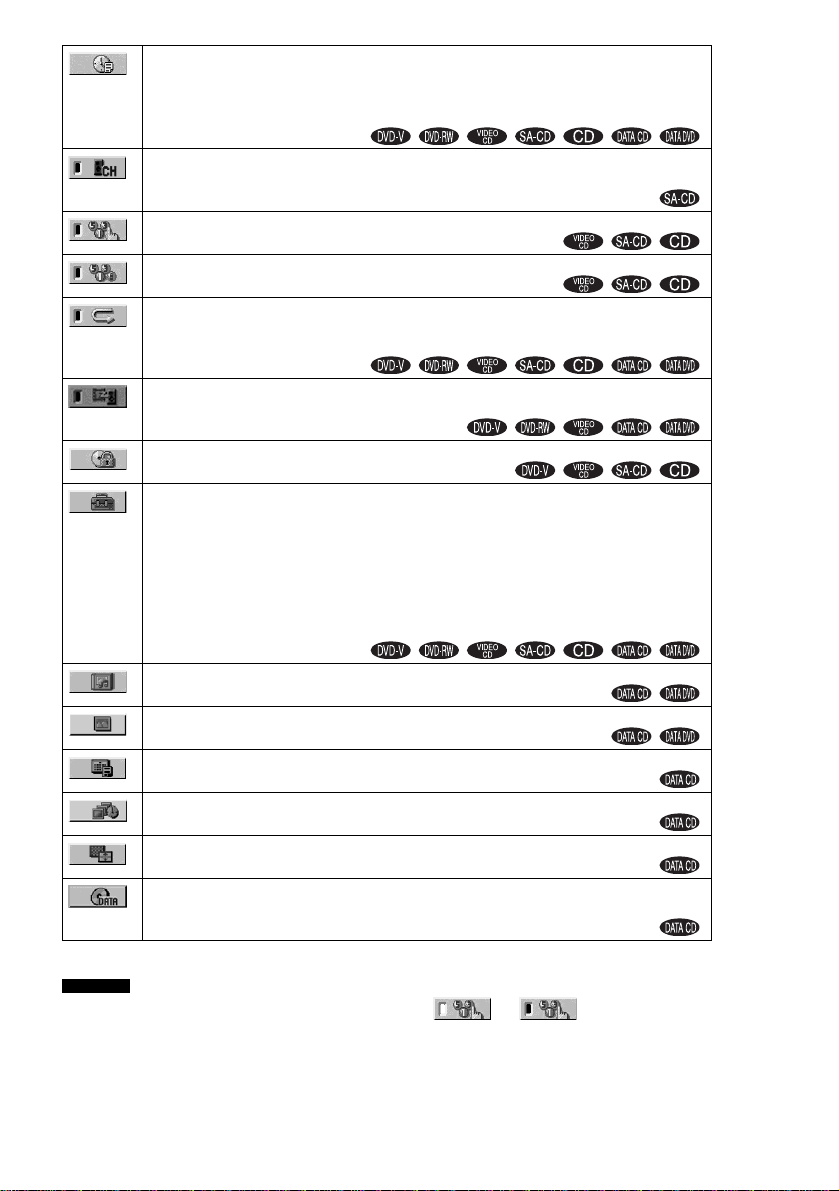
[TIME/TEXT] (strona 55)
Sprawdzanie dotychczasowego i pozostałego czasu odtwarzania.
Wprowadzanie kodu czasowego w celu wyszukiwania obrazów i muzyki.
Wyświetlanie tekstu DVD/CD lub nazwy utworu MP3.
[MULTI/2CH] (strona 40)
Wybór obszaru odtwarzania na płycie Super Audio CD, jeśli istnieje taka możliwość.
[PROGRAM] (strona 35)
Wybór utworów do odtwarzania w żądanej kolejności.
[SHUFFLE] (strona 36)
Odtwarzanie utworów w losowej kolejności.
[REPEAT] (strona 37)
Powtórne odtwarzanie całej płyty (wszystkie tytuły/wszystkie utwory/wszystkie
albumy) lub jednego tytułu/rozdziału/utworu/albumu.
[A/V SYNC] (strona 51)
Regulacja rozbieżności między obrazem a dźwiękiem.
[PARENTAL CONTROL] (strona 68)
Uniemożliwia odtwarzanie płyty w tym urządzeniu.
[SETUP] (strona 81)
Konfiguracja [QUICK] (strona 29)
Funkcja Konfiguracji wstępnej umożliwia wybór żądanego języka menu ekranowego,
proporcji obrazu telewizora, oraz rozmiaru używanych głośników.
Konfiguracja [CUSTOM]
Po dokonaniu Konfiguracji wstępnej, można także ustawić szereg innych parametrów.
[RESET]
Powrót do ustawień domyślnych w opcji [SETUP].
[ALBUM] (strona 54)
Wybór albumu do odtwarzania.
[FILE] (strona 54)
Wybór obrazu JPEG lub pliku wideo DivX do odtwarzania.
[DATE] (strona 60)
*
Wyświetlanie daty wykonania zdjęcia cyfrowym aparatem fotograficznym.
[INTERVAL] (strona 47)
*
Określanie czasu wyświetlania pojedynczych slajdów na ekranie.
[EFFECT] (strona 48)
*
Wybór efektu dla kolejnych slajdów podczas pokazu slajdów.
[MODE (MP3, JPEG)] (strona 46)
*
Wybór rodzaju danych; utwór audio MP3 (AUDIO), plik obrazu JPEG
(IMAGE) lub oba (AUTO) podczas odtwarzania płyty DATA CD.
* Te elementy nie są wyświetlane podczas odtwarzania płyty DATA CD zawierającej plik wideo DivX.
Wskazówka
•Wskaźnik ikony Menu sterowania zapala się na zielono jeśli wybrany zostanie
t
dowolny element z wyjątkiem [OFF] (tylko opcje [PROGRAM], [SHUFFLE], [REPEAT], [A/V SYNC]).
Wskaźnik [ORIGINAL/PLAY LIST] zapala się na zielono po wybraniu opcji [PLAY LIST] (ustawienie
domyślne). Wskaźnik [MULTI/2CH] zapala się na zielono po wybraniu wielokanałowego obszaru
odtwarzania na płycie Super Audio CD.
13
PL
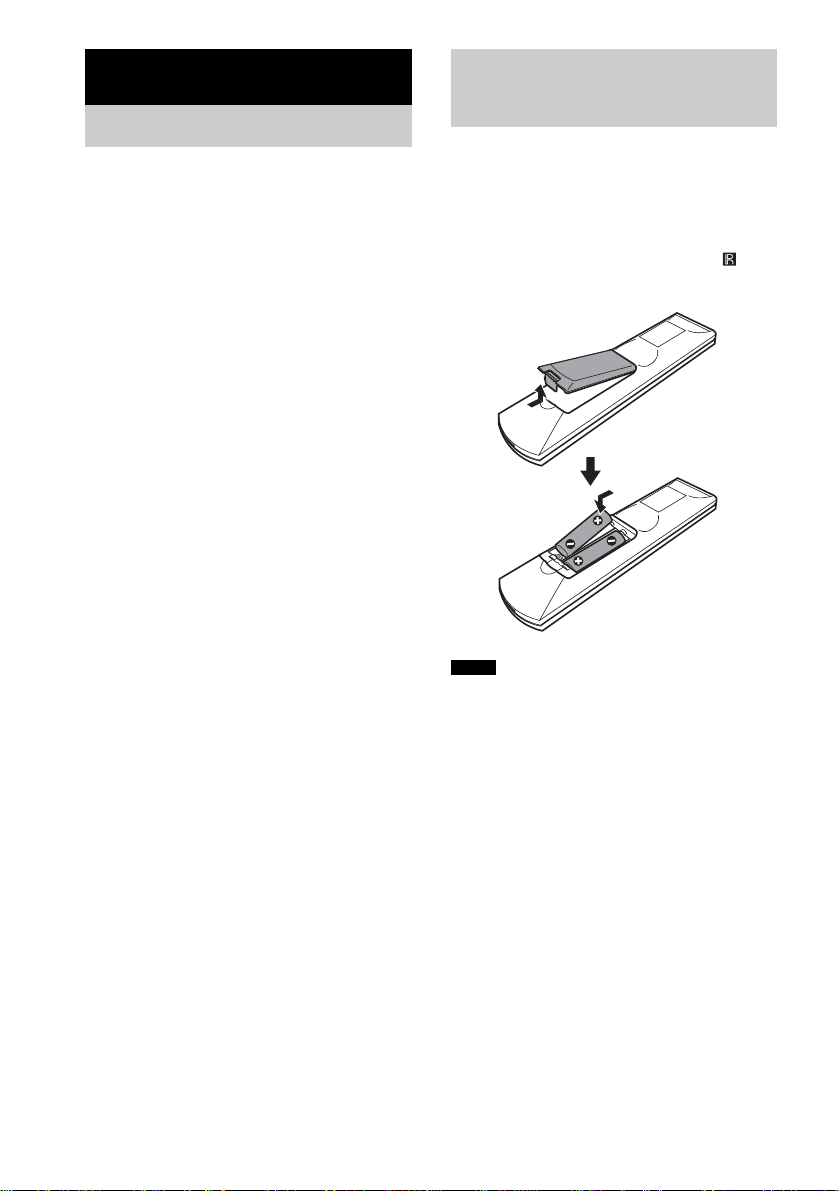
Wprowadzenie
Rozpakowywanie
Należy sprawdzić, czy w opakowaniu
znajdują się następujące elementy:
• Głośniki (5)
• Subwoofer (1)
• Antena ramowa AM (1)
• Antena przewodowa FM (1)
• Przewody głośnikowe (5 m × 4, 15 m × 2)
(16,5 ft. × 4, 49,5 ft. × 2)
• Pilot zdalnego sterowania (pilot) (1)
• Baterie AA (rozmiar R6) (2)
• Podkładki do montażu na ścianie
• Instrukcja obsługi
• Podłączenie kolumn głośnikowych i
telewizora (karta) (1)
Wkładanie baterii do
pilota
Urządzeniem można sterować przy pomocy
pilota, dołączonego do zestawu. Włóż 2
baterie R6 (AA), dopasowując bieguny 3 i
# do oznaczeń w komorze baterii.
Korzystając z pilota, należy kierować go w
stronę czujnika zdalnego sterowania ,
znajdującego się na urządzeniu.
14
Uwaga
•Nie należy pozostawiać pilota w miejscach o
wysokiej temperaturze lub wilgotności.
•Nie należy używać starych baterii w połączeniu z
nowymi.
•Należy uważać, aby do wnętrza pilota nie dostały
się ciała obce, szczególnie podczas wymiany
baterii.
•Nie należy narażać czujnika zdalnego sterowania
na bezpośrednie działanie promieni słonecznych
lub silnego światła sztucznego. Może to
spowodować awarię.
•Jeśli pilot nie będzie używany przez dłuższy czas,
należy wyjąć baterie, aby uniknąć uszkodzenia
spowodowanego ewentualnym wyciekiem
elektrolitu i korozją.
PL
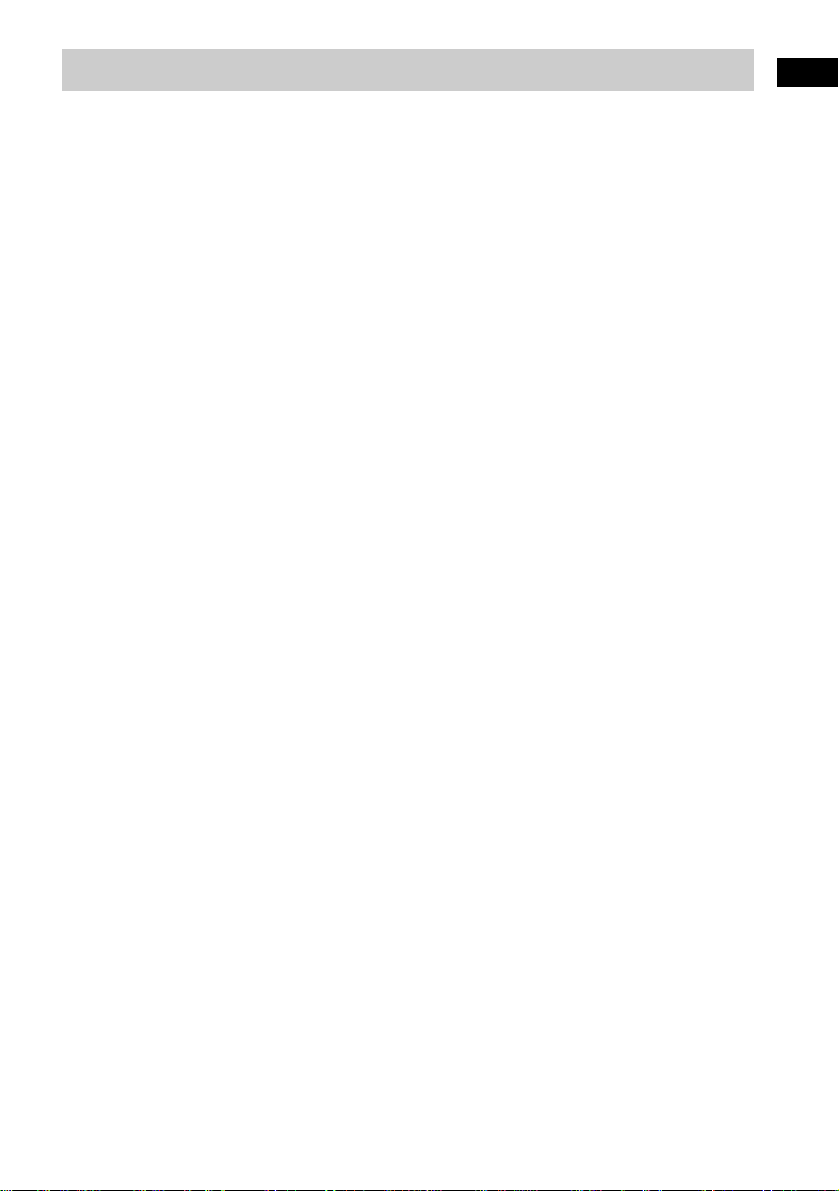
Podłączanie
Wykonaj wszystkie podłączenia i ustawienia zgodnie z Krokami 1 – 7.
„Krok 1: Podłączanie zestawu głośnikowego” (strona 16)
„Krok 2: Podłączanie anten” (strona 21)
„Krok 3: Podłączanie telewizora” (strona 22)
„Krok 4: Podłączanie innych komponentów” (strona 26)
„Krok 5: Podłączanie przewodu zasilania” (strona 28)
„Krok 6: Wyłączanie demonstracji” (strona 28)
„Krok 7: Przeprowadzanie konfiguracji wstępnej” (strona 29)
Sygnał wideo wysyłany jest do telewizora i wyświetlany jest na ekranie; sygnały audio
przetwarzane są przez urządzenie i emitowane przez głośniki. Oprócz sygnału z płyt DVD i CD
niniejsze urządzenie umożliwia także odtwarzanie sygnału audio z innych źródeł, takich jak
programy telewizyjne.
Wprowadzenie
15
PL
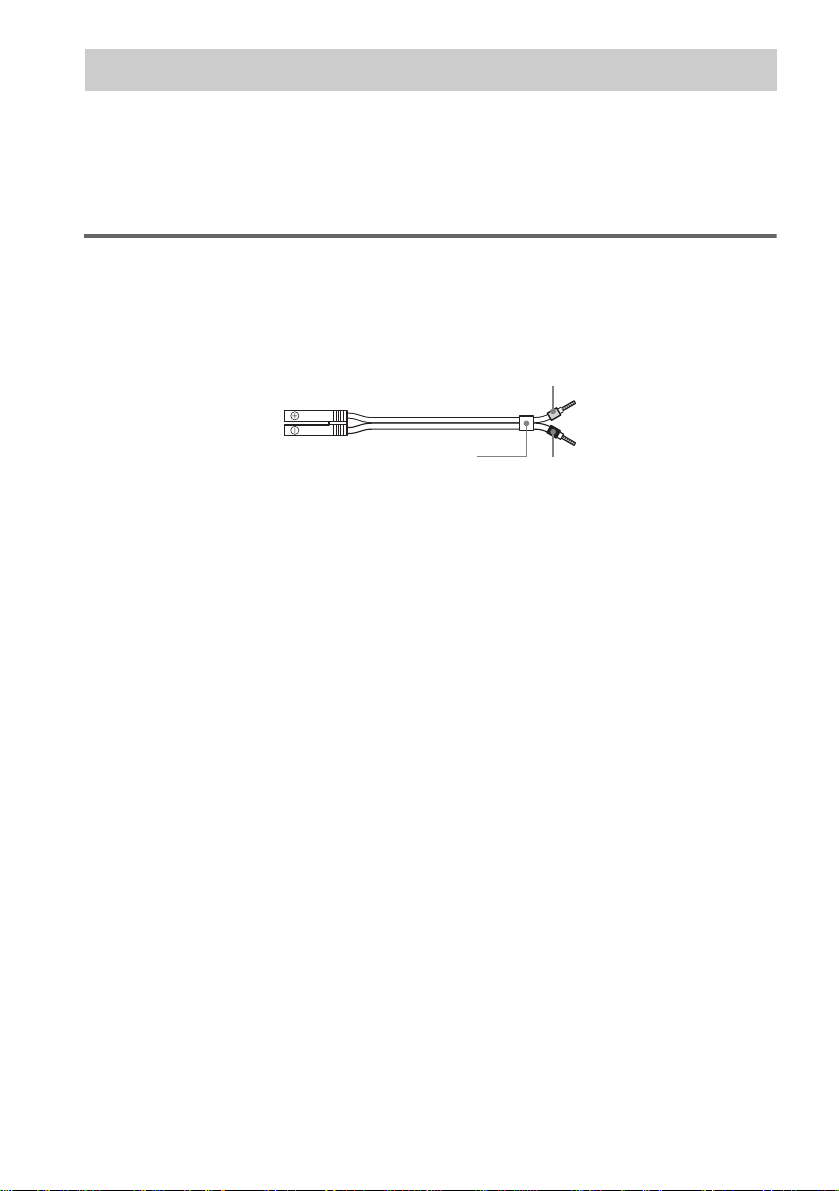
Krok 1: Podłączanie zestawu głośnikowego
Podłącz wchodzące w skład zestawu głośniki, używając dołączonych do zestawu przewodów.
Kolory przewodów należy dopasować do kolorów oznaczeń gniazd głośników. Nie należy
podłączać do urządzenia żadnych innych głośników niż dostarczone w tym zestawie.
Aby uzyskać najlepsze brzmienie dźwięku przestrzennego, należy ustawić odpowiednie
parametry (odległość, poziom sygnału itp.). Szczegóły procedury opisano na stronie 87.
Wymagane przewody
Przewody głośnikowe
Wtyki oraz kolorowe opaski poszczególnych przewodów głośnikowych mają takie same kolory,
jak oznaczenia gniazd, do których powinny zostać podłączone.
Szary
(+)
(–)
Kolorowa opaska
(+)
(–)
Czarny
16
PL
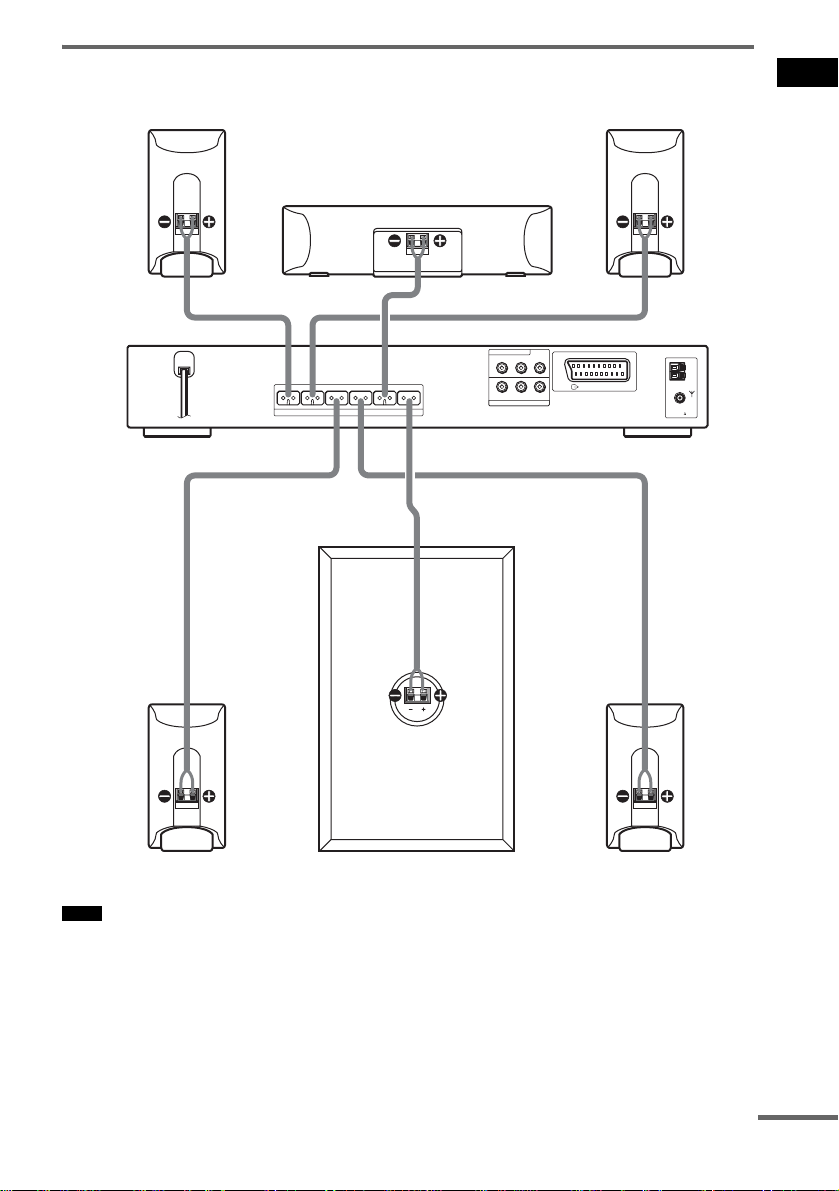
Podłączanie głośników
Głośnik przedni (R)
Głośnik środkowy
FRONT R FRONT L SURR R SURR L CENTER WOOFER
SPEAKER
COMPONENT VIDEO OUT
Y
PB/CBPR/C
R AUDIO IN VIDEO INL
SAT
DVD ONLY
R
Głośnik przedni (L)
EURO AV
OUTPUT(TO TV)
COAXIAL
FM
Wprowadzenie
AM
75
Głośnik surround (R)
Subwoofer
Uwaga
•Nie ustawiaj głośników w pozycji pochyłej.
•Nie ustawiaj głośników w miejscach:
– o bardzo wysokiej lub niskiej temperaturze;
– o dużym poziomie zanieczyszczeń lub zapylenia;
– o dużej wilgotności;
– narażonych na wibracje;
– narażonych na bezpośrednie działanie promieni słonecznych.
Głośnik surround (L)
cig dalszy
17
PL
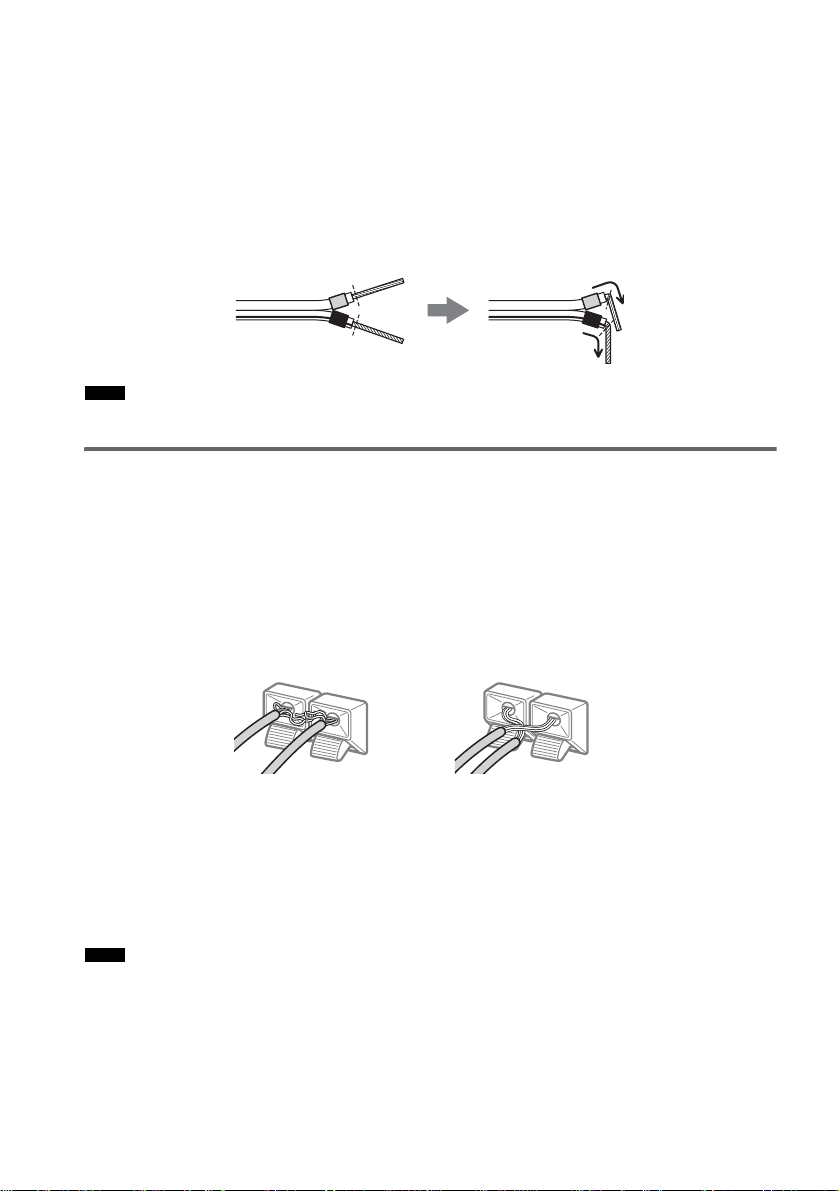
•W przypadku ustawiania subwoofera, kolumn i/lub stojaków głośników (nie wchodzi w skład wyposażenia)
na podłodze pokrytej woskiem, olejem, pastą itp., zachowaj ostrożność, ponieważ może to spowodować
poplamienie lub odbarwienie takiej podłogi.
•Do czyszczenia używaj miękkiej szmatki, np. do szkła.
•Nie należy używać szorstkich ściereczek, proszku czyszczącego ani środków, takich jak alkohol lub
benzyna.
Podłączanie przewodów głośnikowych
Podłącz przewód głośnikowy po wcześniejszym zagięciu nieizolowanej końcówki. Zapobiega to
włożeniu izolacji przewodu to terminala głośnika.
Uwaga
•Do gniazda SPEAKER wkładać wyłącznie nieizolowaną końcówkę przewodu głośnikowego.
Unikanie zwarcia głośników
Zwarcie głośników może doprowadzić do uszkodzenia urządzenia. Aby temu zapobiec,
podczas podłączania głośników należy zachować następujące środki ostrożności. Należy
upewnić się, że pozbawiona izolacji część przewodu głośnikowego nie dotyka terminala innego
głośnika ani innego przewodu głośnikowego.
Przykłady niewłaściwego stanu przewodów głośnikowych
Nieizolowana końcówka przewodu
głośnikowego styka się z
terminalem innego głośnika.
Nieizolowane końcówki przewodów
głośnikowych stykają się wzajemnie na
skutek nadmiernego usunięcia izolacji.
Po podłączeniu wszystkich komponentów, głośników oraz przewodu zasilającego, należy
uruchomić odtwarzanie dźwięku testowego, aby sprawdzić, czy wszystkie głośniki zostały
prawidłowo podłączone. Bardziej szczegółowe informacje na temat odtwarzania dźwięku
testowego znajdują się na stronie 89.
Jeśli w trakcie odtwarzania dźwięku testowego z głośników nie dochodzi żaden dźwięk lub
dźwięk dochodzi z głośnika innego niż pokazywany w menu Setup Display, mogło dojść do
zwarcia głośników. W takiej sytuacji należy ponownie sprawdzić podłączenia głośników.
Uwaga
•Upewnij się, że przewody głośników podłączone są do odpowiednich terminali na komponentach: 3 do 3
i # do #. Jeżeli przewody są podłączone odwrotnie, dźwięk będzie zniekształcony i pozbawiony niskich
tonów.
PL
18
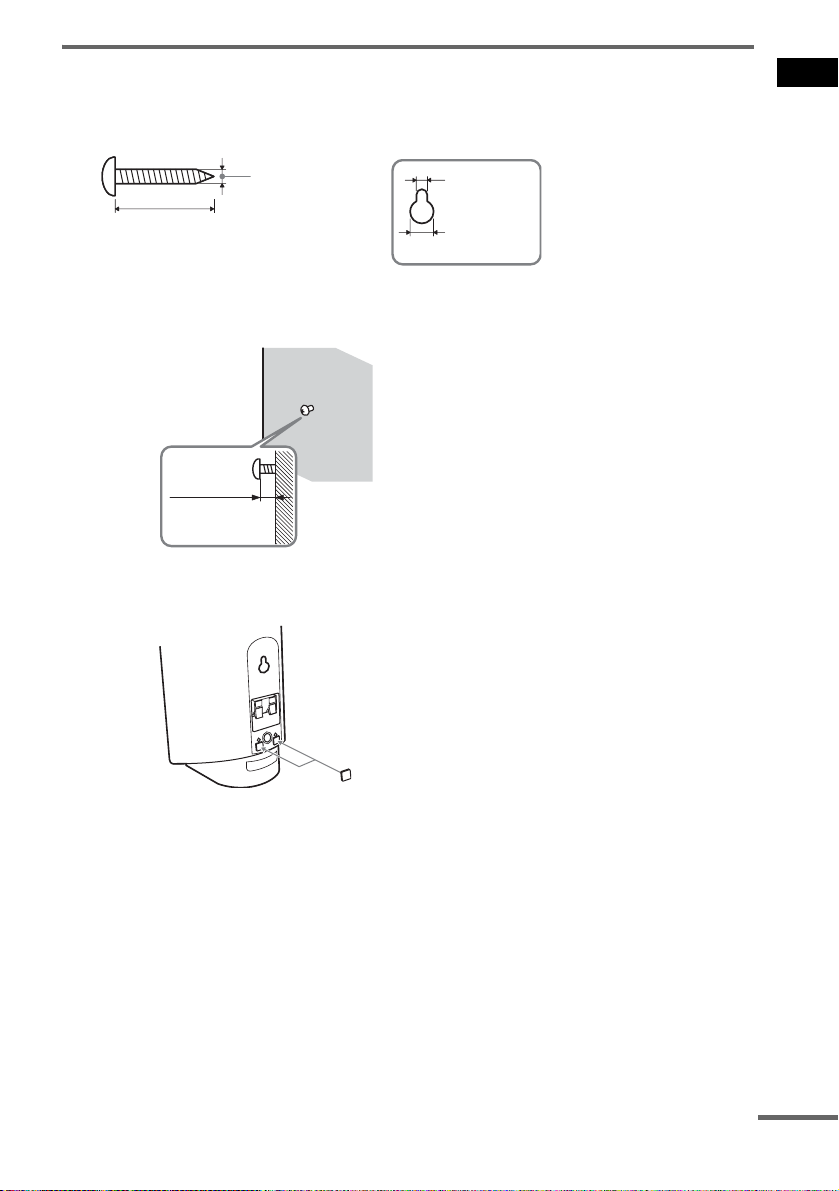
Instalacja głośników na ścianie
1 Przygotuj śruby (nie wchodzi w skład wyposażenia) odpowiadające średnicą otworom
z tyłu głośników. Zob. ilustracja poniżej.
Wprowadzenie
4 mm
25 mm
4,6 mm
10 mm
2 Przytwierdź śruby do ściany.
Śruby powinny wystawać na odległość 8 - 9 mm.
8 do 9 mm
3 Załóż podkładki do montażu na ścianie z tyłu głośnika.
Otwór z tyłu
głośnika
Podkładki do montażu na ścianie
(7 × 7 mm, grubość 3 mm)
cig dalszy
19
PL
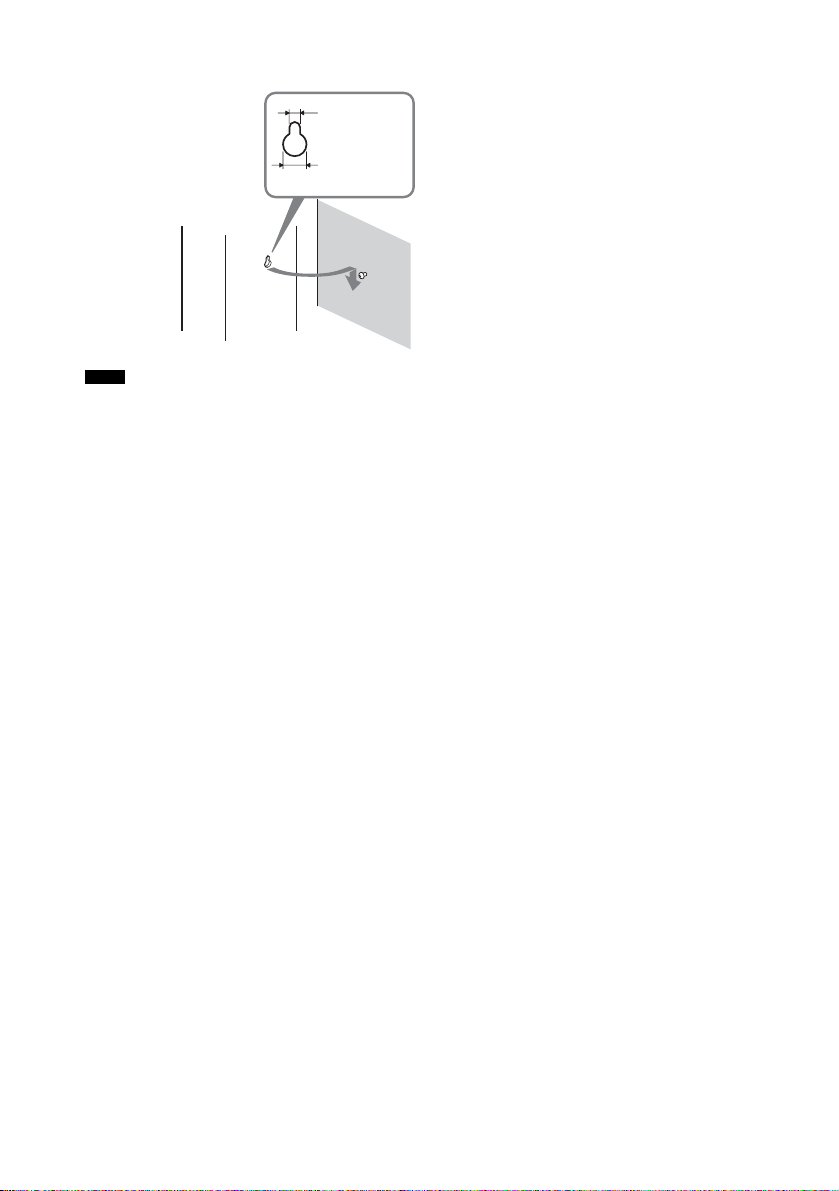
4 Zawieś głośniki na śrubach.
4,6 mm
10 mm
Uwaga
•Korzystaj ze śrub odpowiednich do materiału i wytrzymałości ściany. Ponieważ ściana gipsowa jest
wyjątkowo delikatna, najpierw przytwierdź śruby do deski, a następnie do ściany. Głośniki należy
instalować na płaskich, pionowych i zbrojonych ścianach.
•Jeśli masz wątpliwości co do rodzaju śrub lub materiału, z którego wykonana jest ściana, skontaktuj się ze
sprzedawcą śrub lub instalatorem.
•Firma Sony nie ponosi odpowiedzialności za wypadki lub uszkodzenia spowodowane niewłaściwą
instalacją, niewystarczającą wytrzymałością ścian lub nieprawidłową instalacją śrub, klęskami
żywiołowymi, itp.
Otwór z tyłu głośnika
20
PL
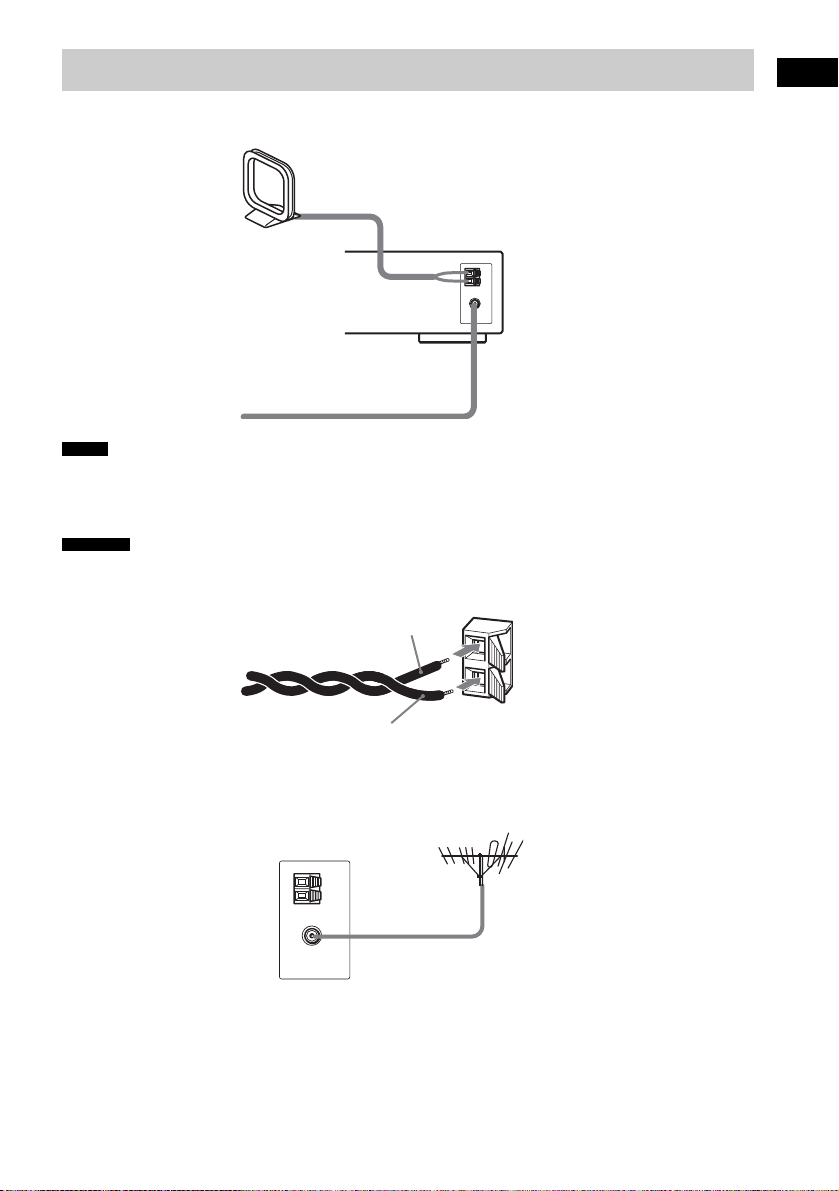
Krok 2: Podłączanie anten
Aby słuchać audycji radiowych, należy podłączyć dołączone do zestawu anteny AM/FM.
Antena ramowa AM
Antena przewodowa FM
Uwaga
•Aby uniknąć zakłóceń, należy odsunąć antenę ramową AM od urządzenia i innych komponentów zestawu.
•Należy upewnić się, że antena FM jest całkowicie rozwinięta.
•Po podłączeniu anteny przewodowej FM, należy ułożyć ją w pozycji jak najbardziej zbliżonej do poziomej.
Wskazówka
•Instalując dostarczoną w zestawie antenę ramową AM, przewód (A) lub przewód (B) można podłączać do
dowolnego z gniazd.
A
Wprowadzenie
B
•W przypadku słabej jakości odbieranego sygnału FM, do podłączenia do urządzenia (w sposób
przedstawiony na ilustracji poniżej) zewnętrznej anteny FM należy użyć 75-omowego kabla
koncentrycznego (nie wchodzi w skład wyposażenia).
Urządzenie
Zewnętrzna antena FM
21
PL
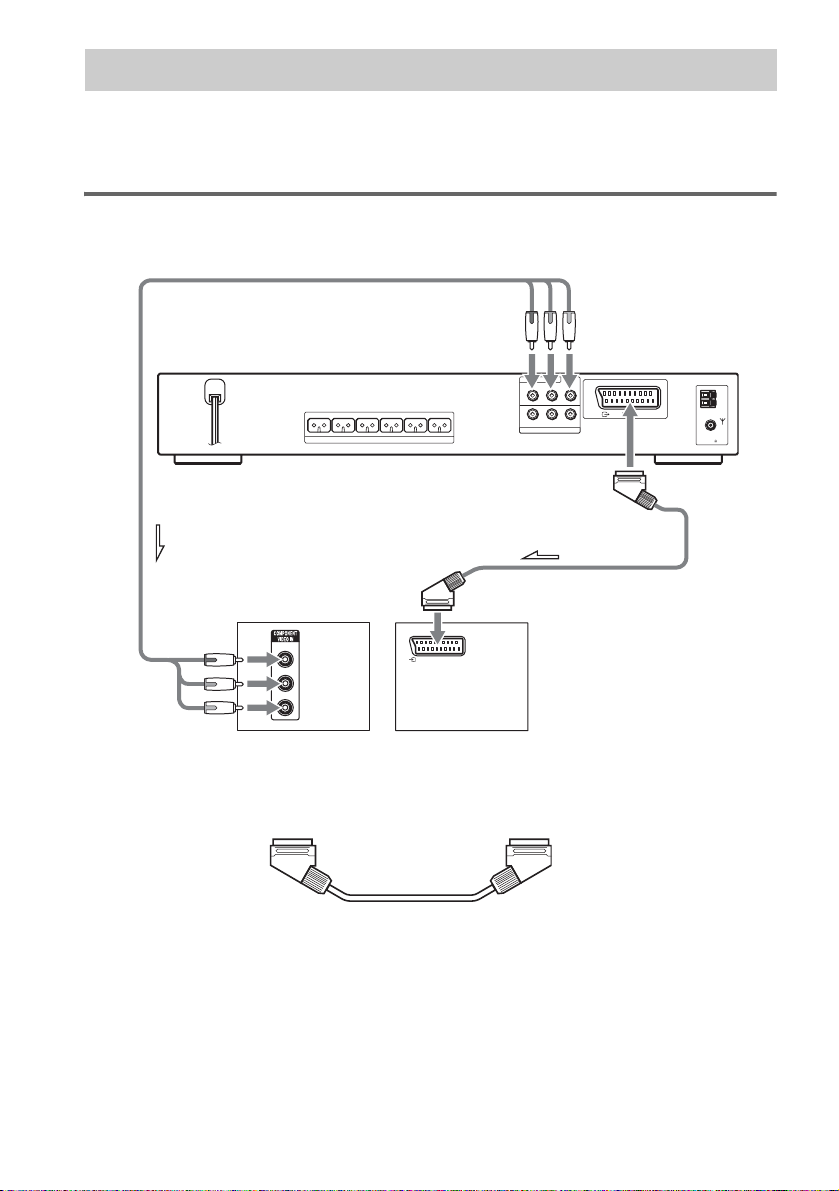
Krok 3: Podłączanie telewizora
Najpierw należy podłączyć przewody wideo, a następnie audio.
Po podłączeniu przewodów wyjściowych audio telewizora do urządzenia, dźwięk z telewizora
będzie można odtwarzać przez głośniki urządzenia.
Podłączanie przewodów wideo
Umożliwia przesyłanie odtwarzanego obrazu DVD do telewizora.
Do gniazda
COMPONENT VIDEO
OUT
DVD ONLY
FRONT R FRONT L SURR R SURR L CENTER WOOFER
SPEAKER
COMPONENT VIDEO OUT
Y
PB/CBPR/C
R AUDIO IN VIDEO INL
SAT
Do gniazda EURO AV
T OUTPUT
(TO TV)
EURO AV
R
OUTPUT(TO TV)
COAXIAL
FM
AM
75
Do telewizora z gniazdami
COMPONENT VIDEO IN
Y
PB/C
B
PR/C
R
Telewizor z gniazdami
Do gniazda EURO AV
t INPUT (FROM VIDEO)
EURO AV
INPUT(FROM VIDEO)
TV
COMPONENT VIDEO IN
Podłącz urządzenie do telewizora przy użyciu przewodu SCART (EURO AV) (nie dołączony
do zestawu).
Pamiętaj, aby podłączyć przewód SCART (EURO AV) do gniazda EURO AV T OUTPUT
(TO TV) w urządzeniu.
Jeżeli podłączasz urządzenie za pośrednictwem przewodu SCART (EURO AV), sprawdź czy
telewizor jest dostosowany do odbioru sygnałów S-video lub RGB. Jeżeli telewizor jest zgodny
z S-video, zmień tryb wejścia telewizora na sygnały RGB. Zajrzyj do instrukcji obsługi
podłączanego telewizora.
PL
22
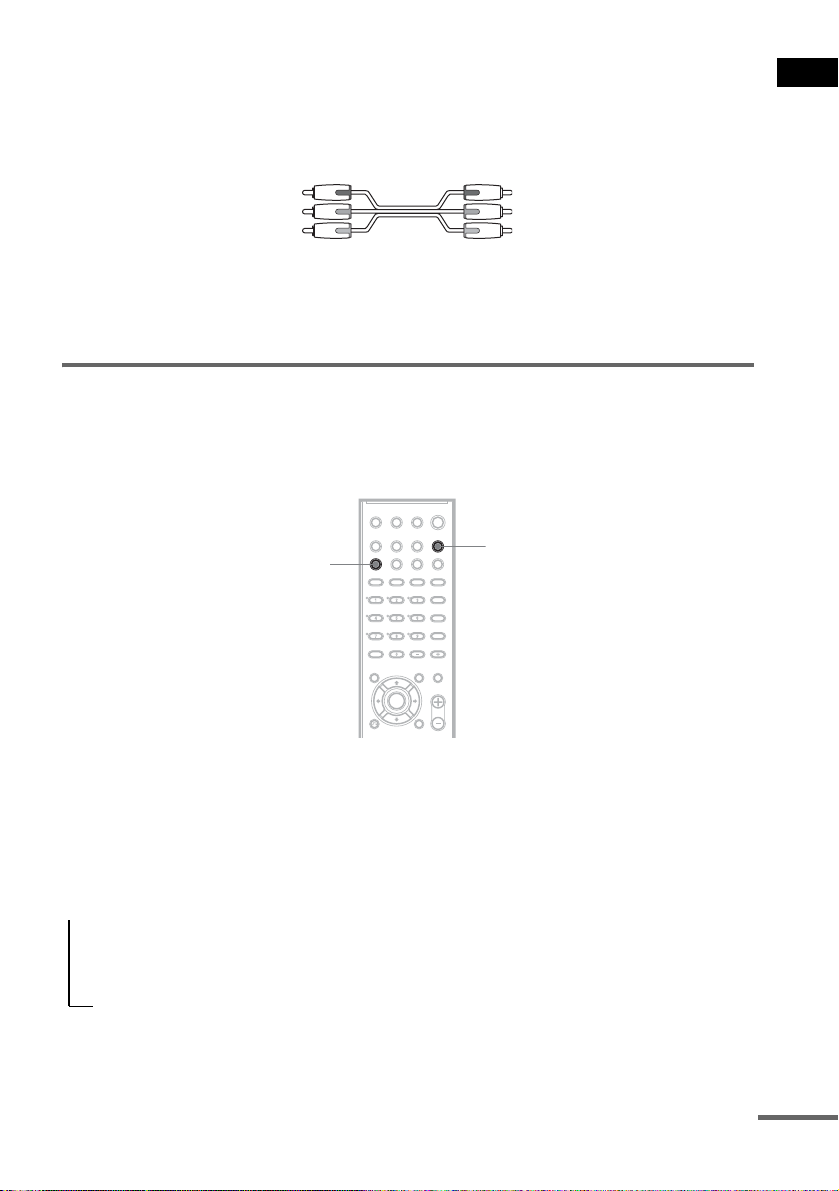
Podłączanie telewizora do gniazd COMPONENT VIDEO IN
Podłącz składowy przewód wideo (nie dołączony do zestawu). Aby korzystać z gniazd
COMPONENT VIDEO OUT (Y, P
COMPONENT VIDEO IN (Y, P
sygnału, skorzystaj z tego podłączenia i ustaw kanał wyjściowy urządzenia na format
progresywny (strona 23).
B/CB, PR/CR), telewizor musi być podłączony do gniazd
B/CB, PR/CR). Jeśli telewizor obsługuje progresywny format
Zielony
Niebieski
Czerwony
Podłączanie do telewizora o standardowych proporcjach ekranu 4:3
W zależności od płyty, obraz może nie być dopasowany do rozmiaru ekranu telewizora.
Aby uzyskać informacje na temat zmiany proporcji obrazu, zob.83
Czy telewizor obsługuje sygnały progresywne?
Format progresywny to tryb wyświetlania obrazów telewizyjnych ograniczający migotanie i
umożliwiający wyostrzenie obrazu. Aby korzystać z tego trybu, podłącz urządzenie do
telewizora obsługującego progresywny format sygnału.
Wprowadzenie
PROGRESSIVE
FUNCTION
Jeśli urządzenie odtwarza sygnały progresywne, na wyświetlaczu pojawi się napis „P AUTO”
lub „P VIDEO”.
1 Przy pomocy przycisku FUNCTION wybierz opcję „DVD”.
2 Naciśnij przycisk PROGRESSIVE.
Po każdym naciśnięciu przycisku PROGRESSIVE, ekran zmienia się w następujący
sposób:
t P AUTO (PROGRESSIVE AUTO)
r
P VIDEO (PROGRESSIVE VIDEO)
r
INTERLACE
x P AUTO (PROGRESSIVE AUTO)
Wybierz to ustawienie jeśli:
– telewizor obsługuje sygnały progresywne i
cig dalszy
23
PL
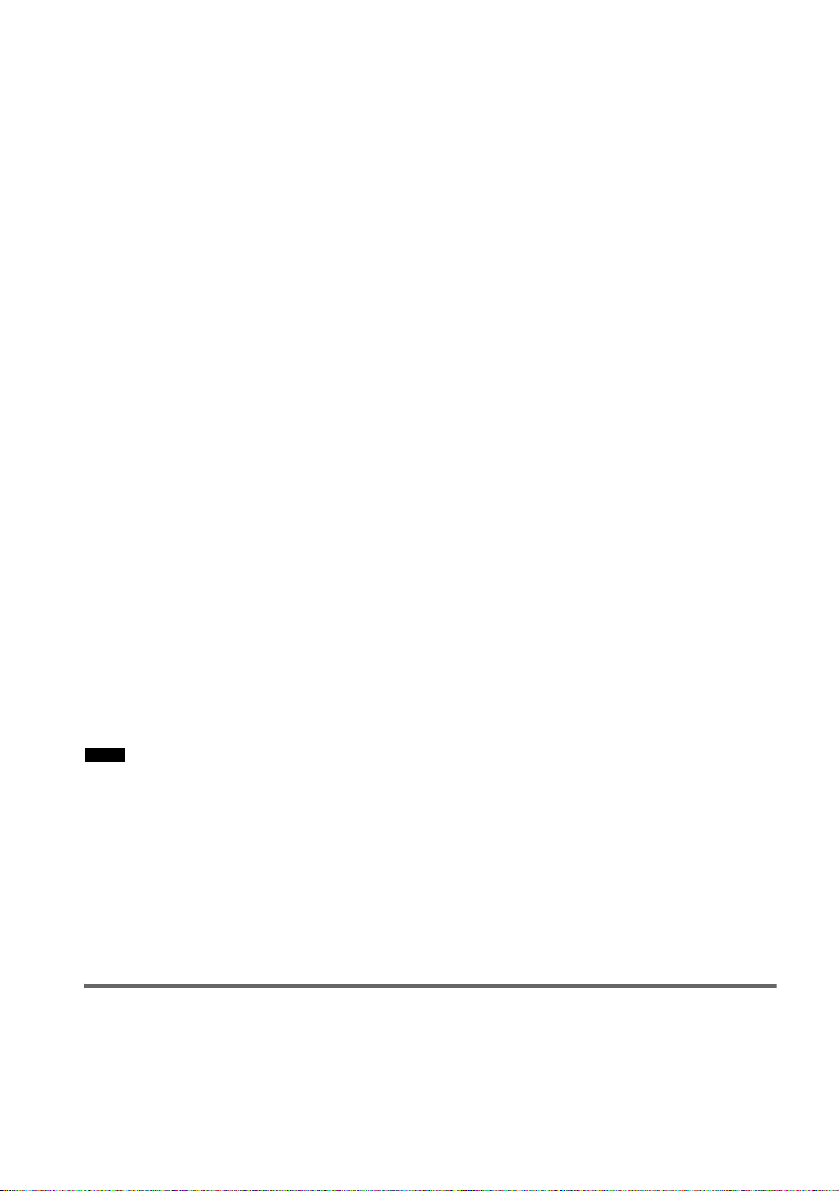
– jest podłączony do gniazd COMPONENT VIDEO OUT.
Wybierz to ustawienie w powyższych okolicznościach. Automatycznie wykrywa ono rodzaj
programu DVD i wybiera odpowiednią metodę konwersji.
Jeśli nie spełniony zostanie któryś z powyższych warunki, wybranie tych ustawień
spowoduje, że obraz będzie niewyraźny lub nie będzie wyświetlany na ekranie.
x P VIDEO (PROGRESSIVE VIDEO)
Wybierz to ustawienie jeśli:
– telewizor obsługuje sygnały progresywne i
– jest podłączony do gniazd COMPONENT VIDEO OUT i
– chcesz poprawić ustawić konwersji na PROGRESSIVE VIDEO dla programów wideo.
Wybierz to ustawienie, jeśli po wybraniu opcji PROGRESSIVE AUTO obraz jest
niewyraźny.
Zwróć uwagę, że obraz nie będzie wyraźny lub nie będzie wyświetlany, jeśli wybierzesz te
ustawienia w sytuacji
spełnienia powyższych warunków.
x INTERLACE
Wybierz to ustawienie jeśli:
– telewizor nie obsługuje sygnałów progresywnych, lub
– telewizor jest podłączony do gniazd innych niż COMPONENT VIDEO OUT (EURO
AV T OUTPUT (TO TV)).
Rodzaje programów DVD i metody konwersji
Programy DVD dzielą się na 2 kategorie: Program nagrany w technice filmowej i program
nagrany w technice wideo.
Program nagrany w technice wideo wywodzi się z techniki telewizyjnej (telenowele, seriale) i
umożliwia wyświetlanie obrazu z prędkością 30 klatek/60 pół na sekundę. Programy nagrane w
technice filmowej wywodzą się z techniki filmowej i prędkość wyświetlania obrazu wynosi 24
klatki na sekundę. Niektóre programy DVD wykorzystują obie te kategorie.
Jeśli obrazy te są emitowane w trybie progresywnym, to żeby wyglądały naturalnie na ekranie,
progresywny sygnał wideo musi zostać przekonwertowany tak, aby odpowiadał rodzajowi
oglądanego programu DVD.
Uwaga
•Podczas odtwarzania programu nagranego techniką wideo w formacie progresywnym, niektóre fragmenty
obrazu mogą wyglądać nienaturalnie ponieważ podczas odtwarzania przez gniazda COMPONENT
VIDEO OUT stosowany jest proces konwersji. Nawet po ustawieniu opcji „PROGRESSIVE AUTO” lub
„PROGRESSIVE VIDEO”, nie ma ona wpływu na obrazy z gniazda EURO AV T OUTPUT (TO TV)
ponieważ są one odtwarzane w formacie z przeplotem.
•Po ustawieniu opcji [LINE] w menu [SCREEN SETUP] na [RGB] (strona 84), urządzenie przechodzi w
tryb „INTERLACE”. Stanie się tak nawet po wybraniu opcji „PROGRESSIVE AUTO” lub
„PROGRESSIVE VIDEO”.
•Po ustawieniu opcji [LINE] w menu [SCREEN SETUP] na [RGB] (strona 84), urządzenie nie odtwarza
składowego sygnału wideo.
Podłączanie przewodów audio
Umożliwia emitowanie sygnału wyjściowego z telewizora za pośrednictwem głośników
urządzenia.
PL
24
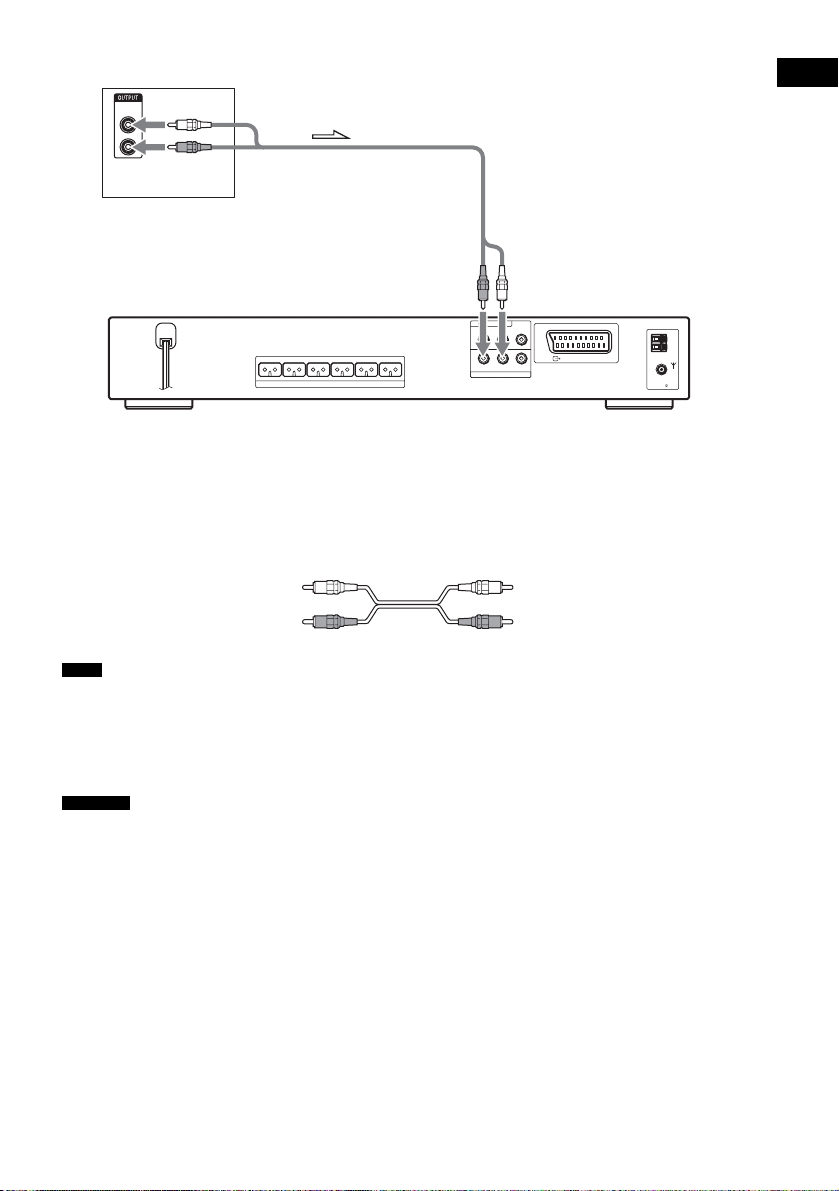
TV
AUDIO
OUT
L
R
Do gniazda SAT (AUDIO IN)
DVD ONLY
FRONT R FRONT L SURR R SURR L CENTER WOOFER
SPEAKER
COMPONENT VIDEO OUT
Y
R AUDIO IN VIDEO INL
SAT
PB/CBPR/C
EURO AV
R
OUTPUT(TO TV)
COAXIAL
FM
AM
75
Podłączanie gniazd AUDIO OUT telewizora do gniazd SAT (AUDIO IN) niniejszego
urządzenia
Podłącz telewizor do gniazda SAT (AUDIO IN) za pomocą przewodu audio (nie dołączony do
zestawu). Podłączając przewody, sprawdź, czy kolory wtyków odpowiadają kolorom gniazd, do
których zostały one włożone.
Biały (lewy kanał audio)
Czerwony (prawy kanał audio)
Wprowadzenie
Uwaga
•Aby wyeliminować niepożądany szum, wszystkie przewody powinny być starannie wetknięte w gniazda.
•Jeśli telewizor nie posiada gniazd AUDIO OUT, nie można odtwarzać dźwięku z telewizora przez głośniki
niniejszego urządzenia.
•Podłączenie telewizora do gniazd SAT (AUDIO IN) uniemożliwi podłączenie innych urządzeń, np.
magnetowidu.
Wskazówka
•Aby odtwarzać dźwięk z telewizora, wybierz odpowiednią funkcją przy pomocy przycisku FUNCTION.
Bardziej szczegółowe informacje na ten temat znajdują się w rozdziale 65.
•Jeśli chcesz odtwarzać dźwięk z telewizora lub ze źródła 2-kanałowego przez 6 głośników, wybierz pole
akustyczne „Dolby Pro Logic”, „Dolby Pro Logic II MOVIE” lub „Dolby Pro Logic II MUSIC”
(strona 63).
•Po wybraniu pola akustycznego „NIGHT” (strona 63), dźwięk jest odtwarzany tylko z głośników
przednich.
25
PL
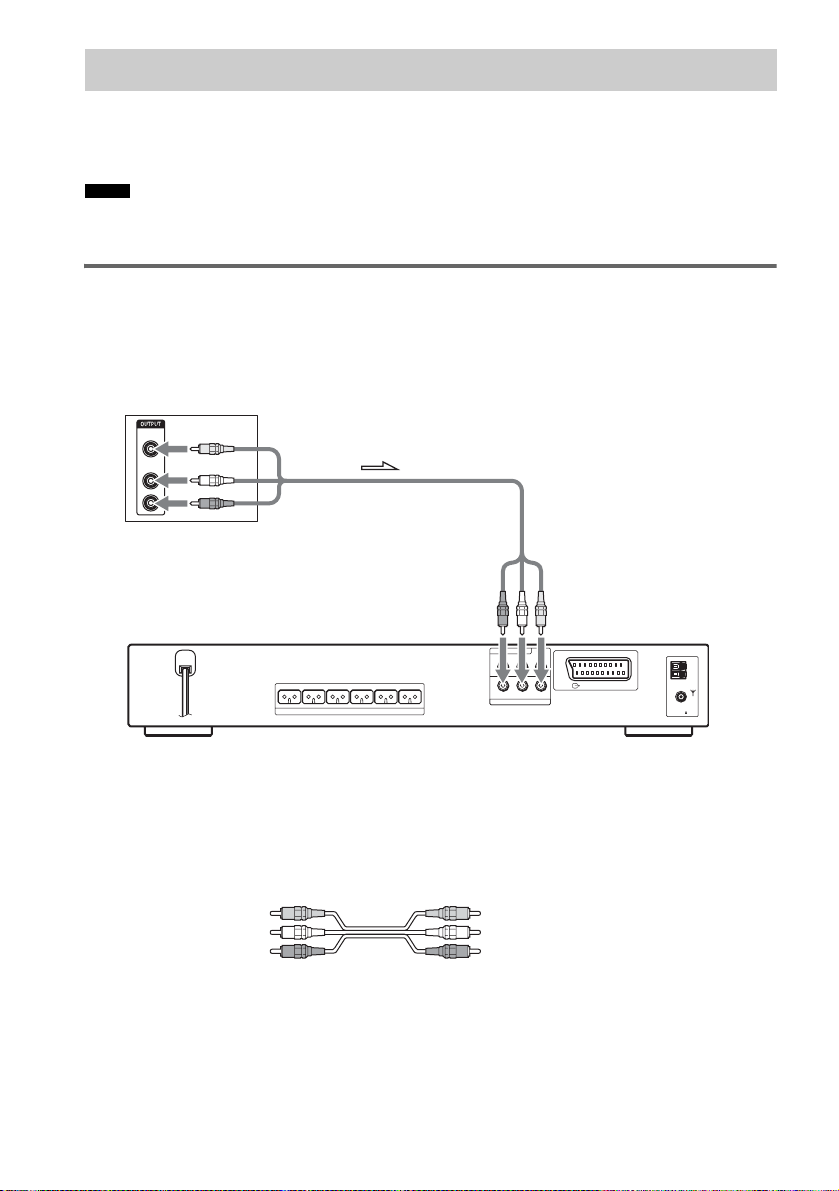
Krok 4: Podłączanie innych komponentów
Za pośrednictwem głośników urządzenia można odtwarzać dźwięk z innych komponentów
podłączonych do gniazd AUDIO OUT urządzenia. Aby uzyskać sygnał wideo z innych
urządzeń, należy podłączyć je bezpośrednio do odbiornika TV.
Uwaga
•Po podłączeniu odbiornika TV do gniazd SAT w Kroku 3 (strona 22), podłączanie innych urządzeń jest
niemożliwe.
Podłączanie urządzenia do innych komponentów
Korzystanie z urządzenia w celu emitowania sygnału wyjściowego innych komponentów.
Magnetowid, cyfrowy
odbiornik satelitarny lub
konsola PlayStation 2 itp.
VIDEO
OUT
AUDIO
OUT
L
R
Do gniazda SAT
(VIDEO/AUDIO IN)
DVD ONLY
FRONT R FRONT L SURR R SURR L CENTER WOOFER
SPEAKER
COMPONENT VIDEO OUT
Y
PB/CBPR/C
R AUDIO IN VIDEO INL
SAT
EURO AV
R
OUTPUT(TO TV)
COAXIAL
FM
AM
75
Podłączanie gniazd VIDEO/AUDIO OUT innych urządzeń do gniazd SAT (VIDEO/
AUDIO IN) niniejszego urządzenia
Podłącz magnetowid lub inne urządzenia audio do gniazd SAT (VIDEO/AUDIO IN) za
pomocą przewodu audio (nie dołączony do zestawu). Podłączając przewody, sprawdź, czy
kolory wtyków odpowiadają kolorom gniazd, do których zostały one włożone.
Żółty (kanał wideo)
Biały (lewy kanał audio)
Czerwony (prawy kanał audio)
Podłączanie przenośnych urządzeń audio do niniejszego urządzenia
Podłącz gniazda sygnału wyjściowego przenośnego źródła audio do gniazda AUDIO IN na
przednim panelu urządzenia za pomoc przewodu stereo zakończonego wtyczką (nie dołączony
do zestawu).
PL
26
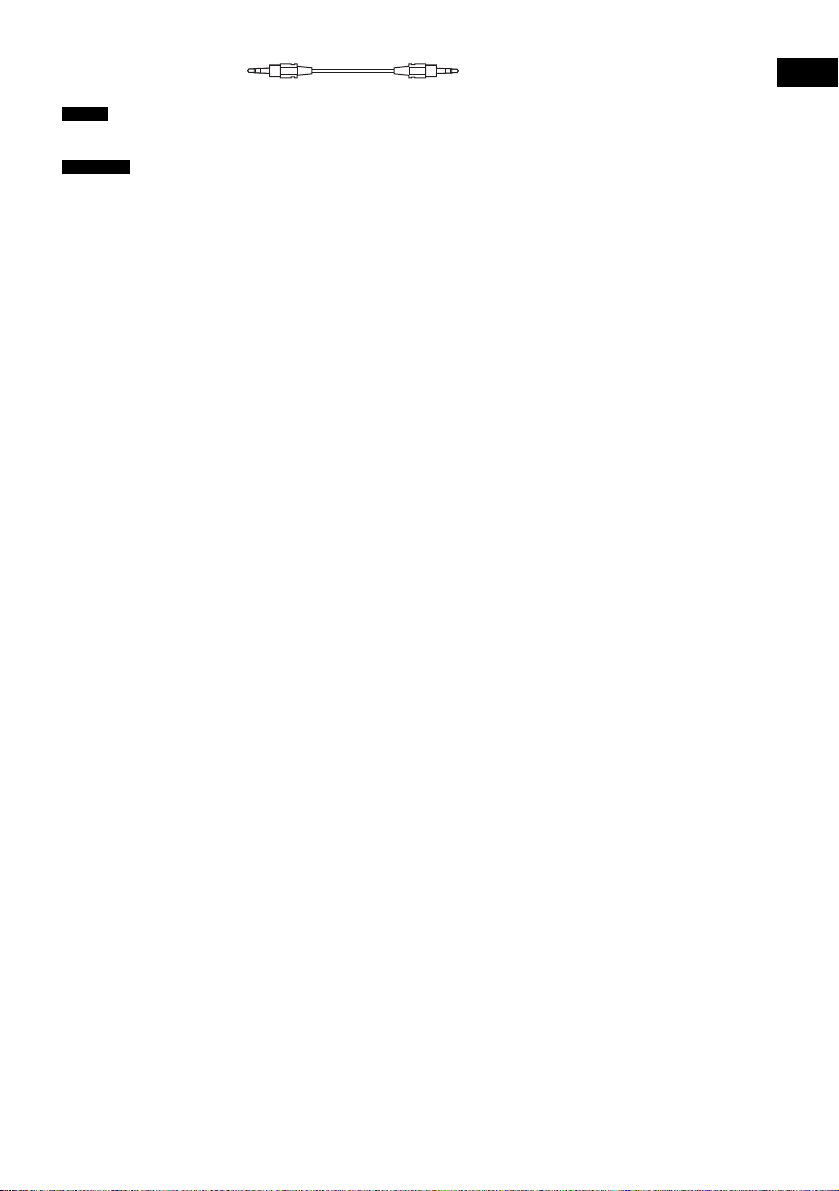
Uwaga
•Aby wyeliminować niepożądany szum, wszystkie przewody powinny być starannie wetknięte w gniazda.
Wskazówka
•Po podłączeniu innego urządzenia do niniejszego urządzenia, można z niego korzystać naciskając przycisk
FUNCTION (strona 76).
Wprowadzenie
27
PL
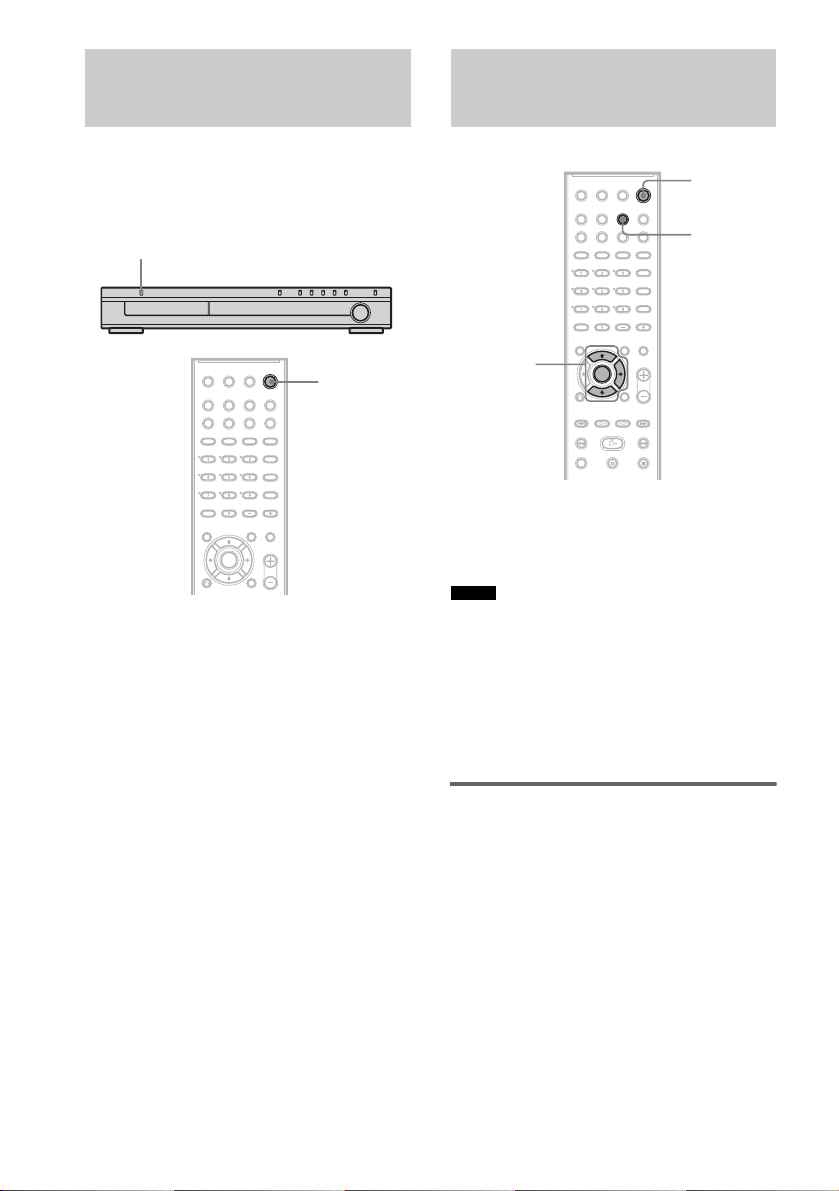
Krok 5: Podłączanie
Krok 6: Wyłączanie
przewodu zasilania
Przed podłączeniem przewodu zasilania
sieciowego do gniazda ściennego należy
podłączyć głośniki do urządzenia
(strona 16).
"/1
"/1
Włączanie urządzenia
Naciśnij przycisk "/1.
Wyłączanie urządzenia
Naciśnij przycisk "/1. Urządzenie
przechodzi w tryb gotowości.
Podczas odtwarzania płyt nie wyłączaj
urządzenia poprzez naciśnięcie przycisku "/
1. Może to spowodować skasowanie
ustawień menu. Jeśli chcesz wyłączyć
urządzenie, najpierw naciśnij przycisk x w
celu przerwania odtwarzania, a następnie
naciśnij przycisk "/1.
demonstracji
"/1
AMP MENU
X/x/c
ENTER
Po podłączeniu przewodu zasilania na
wyświetlaczu pojawia się demonstracja. Po
naciśnięciu przycisku "/1 na pilocie,
demonstracja wyłącza się.
Uwaga
•Po naciśnięciu przycisku "/1 na urządzeniu,
demonstracja nie wyłącza się.
•Jeśli włączysz tryb demonstracji w menu AMP,
demonstracja nie wyłączy się nawet po
naciśnięciu przycisku "/1 na pilocie. Aby
wyłączyć demonstrację, wyłącz tryb
demonstracji, a następnie naciśnij przycisk "/1 na
pilocie.
Wyłączanie/wyłączanie trybu
demonstracji
1 Naciśnij przycisk AMP MENU.
2 Przy pomocy przycisków X/x wybierz
na wyświetlaczu opcję „DEMO”, a
następnie naciśnij przycisk ENTER lub
c.
3 Wybierz ustawienie przy pomocy
przycisków X/x.
• DEMO OFF: wyłącza tryb
demonstracji.
• DEMO ON: włącza tryb demonstracji.
28
PL
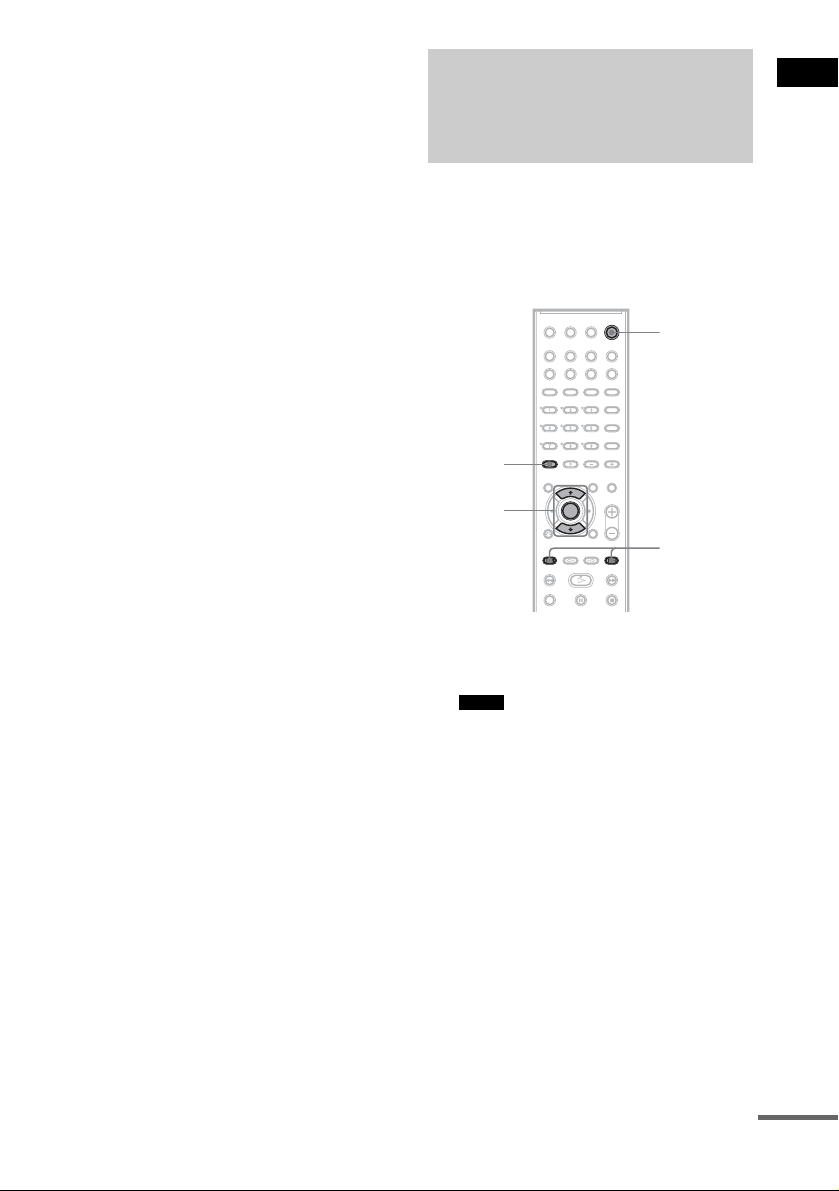
4 Naciśnij przycisk ENTER lub AMP
MENU.
Menu AMP zostanie wyłączone.
Krok 7:
Przeprowadzanie
konfiguracji wstępnej
Wykonaj poniższe kroki, aby jak najszybciej
zacząć korzystać z urządzenia.
Aby pominąć ustawienie, naciśnij przycisk
>. Aby powrócić do poprzedniego
ustawienia, naciśnij przycisk ..
"/1
CLEAR
X/x
ENTER
./>
Wprowadzenie
1 Włącz telewizor.
2 Naciśnij przycisk [/1.
Uwaga
•Przed przeprowadzeniem konfiguracji
wstępnej, odłącz słuchawki od urządzenia.
Podłączone słuchawki uniemożliwiają
wykonanie czynności w Krokach
następujących po 10.
•Upewnij się, że funkcja ustawiona jest na
wartość „DVD”.
3 Ustaw przełącznik wyboru sygnału
wejściowego w telewizorze tak, aby na
ekranie pojawił się sygnał w
urządzenia.
U dołu ekranu pojawi się komunikat
[Press [ENTER] to run QUICK
SETUP.]. Jeśli komunikat nie pojawi
się, wyświetl ponownie Konfigurację
wstępną i wykonaj ponownie czynności
opisane zob. (strona 31).
cig dalszy
29
PL
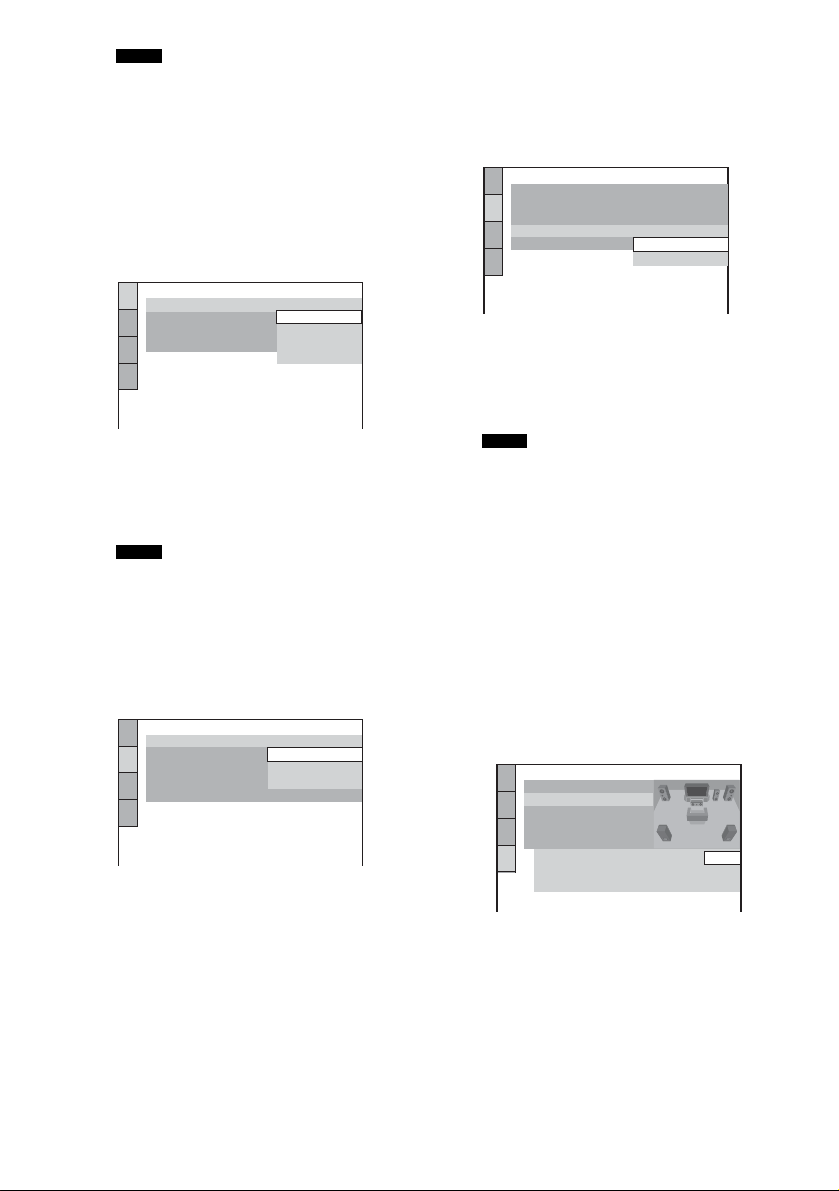
Uwaga
•Naciśnięcie przycisku CLEAR podczas
wyświetlania komunikatu powoduje jego
skasowanie. Jeśli chcesz wykonać
Konfigurację wstępną, zob.„Powrót do
ekranu Konfiguracji wstępnej” (strona 31)
4 Naciśnij przycisk ENTER bez płyty w
urządzeniu.
Na wyświetlaczu ekranowym pojawi się
Ekran konfiguracji wyboru języka.
LANGUAGE SETUP
OSD:
MENU:
AUDIO:
SUBTITLE:
ENGLISH
ENGLISH
FRENCH
SPANISH
PORTUGUESE
5 Wybierz język przy pomocy przycisków
X/x.
Urządzenie wyświetla menu i napisy
dialogowe w wybranym języku.
Uwaga
•Dostępne języki różnią się w zależności od
regionu.
6 Naciśnij przycisk ENTER.
Pojawi się Ekran konfiguracji
współczynnika kształtu obrazu
podłączonego telewizora.
SCREEN SETUP
TV TYPE:
SCREEN SAVER:
BACKGROUND:
LINE:
4:3 OUTPUT:
4:3 LETTER BOX
16:9
16:9
4:3 PAN SCAN
FULL
7 Wybierz ustawienie odpowiednie dla
podłączonego telewizora przy pomocy
przycisków X/x.
x Jeśli normą telewizora jest 4:3
[4:3 LETTER BOX] lub [4:3 PAN
SCAN] (strona 83)
x Jeśli posiadasz telewizor
panoramiczny lub telewizor 4:3 z
trybem panoramicznym
[16:9] (strona 83)
8 Naciśnij przycisk ENTER.
Pojawi się Ekran konfiguracji metody
wyjścia sygnałów audio z gniazda
EURO AV T OUTPUT (TO TV) z
tyłu urządzenia.
SCREEN SETUP
TV TYPE:
SCREEN SAVER:
BACKGROUND:
LINE:
4:3 OUTPUT:
JACKET PICTURE
16:9
ON
VIDEO
VIDEO
RGB
9 Przy pomocy przycisków X/x wybierz
metodę wyjścia sygnałów video.
• [VIDEO]: wyjście sygnału wideo.
• [RGB]: wyjście sygnału RGB.
Uwaga
•Jeśli Twój telewizor nie obsługuje sygnałów
RGB, na ekranie nie wyświetlany jest żaden
obraz nawet po wybraniu opcji [RGB].
Zajrzyj do instrukcji telewizora.
10Naciśnij przycisk ENTER.
Pojawia się Ekran konfiguracji
odległości głośników.
11Przy pomocy przycisków X/x wybierz
odległość przednich głośników od
miejsca odsłuchu, a następnie naciśnij
przycisk ENTER.
Można ustawić odległość od 1,0 do 7,0
metrów.
SPEAKER SETUP
SIZE:
DISTANCE:
LEVEL(FRONT):
LEVEL(SURROUND):
TEST TONE:
FRONT:
CENTER:
SURROUND:
OFF
3.0m
3.0m
3.0m
12Przy pomocy przycisków X/x wybierz
odległość środkowego głośnika od
miejsca odsłuchu, a następnie naciśnij
przycisk ENTER.
Można ustawić odległość od 0,0 do 7,0
metrów.
30
PL
